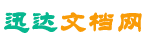计算机课教案模板
人教版四年级下册第7课
《给图画添加文字》的教学设计
甘河铁路小学
尉秋霞
[教学内容分析] 《给图画添加文字》一课是在小学生学会了画图工具:画线工具,方形和圆形,多边形,涂色工具等的基础上,为进一步美化图形,而学习的另一种画图工具。基于四年级小学生年龄情况,好奇,勇于表现,又缺乏逻辑性的特点,学习主要让学生掌握以下几方面知识:
1、在“画图”窗口中找出“文字”工具,给图画添上文字。
2、单击“查看(V)”菜单中的“文字工具栏(E)”命令,选择字体、字号、颜色。
3、移动文字框到图中适当位置。通过教学,让学生熟练掌握为图画添加文字的方法,为今后进一步学习文字编辑打下基础。
[教学目标]
一、知识与技能:
通过学习,使学生正确掌握绘图板的操作方法,知道添加文字的作用,掌握在图片中添加文字的方法,并能通过改变字体、字号以及字体颜色的操作来美化图片。
二、过程与方法:
培养学生的实践能力和审美创新意识,在操作中不断丰富学生求新的思想和协作创新能力,进一步激发学生的学习热情。
三、情感态度与价值观:
培养学生善于与他人合作精神,鼓励学生的创新意识,激发学生动手动脑能力。
[教学重点]:“文字”工具的使用方法
[教学难点]:“文字工具栏”的使用和汉字的输入法的应用及文字的美化。
[教学准备]:计算机、网络及辅助教学软件 [教学方法]:主要采用引导法、自主探究法
[教学思路]:教学时,首先熟悉教学内容,抓住重点,突破难点。充分考虑学生的年龄特点,发挥学生主体作用,教师适当加以辅导及时鼓励,教学中以学生主动探究为主,让学生多动手,多练习。让学生学会互相合作,学会向同学学习,学会自主创新。
[教学过程]
一、复习导入,激发兴趣。
1、作品欣赏,图画对比,引入新课(出示两幅画:一幅有字,一幅没有字)你能找出上面两幅画有什么地方不同吗?
2、通过激趣,让图画有个名字,再写上自己的姓名,要怎么办呢?
3、让学生在工具箱中找一找,并试着利用这个“文字”工具给图形添上汉字,使画面图文并茂。(板书课题) 给图画添加文字
二、新授,讲练结合。
(一)学生尝试:
使用“文字”工具添加文字。学生单击“文字”工具,试练习。
老师分析,发现问题及时指出。
通过练习,学生会发现加上的都是字母。那么如何能加入汉字呢?
请会打汉字的学生试示范。并请他讲讲自己是如何做的。(教师总结中英文切换的方法:ctrl+shift)
(二)教师演示:
给图画添上“房子”和“小华画”等文字。
①单击工具箱中的“文字”工具按钮。
②在“工具栏状态选择器”中选择透明方式。
教师提出注意点:(请学生读如下一段话:在选择“文字”工具栏后,在工具箱下面的“工具状态选择器”会出现两种图标:上面一种是添加文字是按不透明方式插入到图中,下面一种是按透明方式插入到图中。这两种方式有什么区别呢?当选择“不透明方式”时,所添加文字的背景色会带入图画中;
当选择“透明方式”时,所添加文字的就不会把自身的背景色带入图画中。所以通常情况下按透明方式处理。) [练一练] 示范透明方式和不透明方式添加文字,让学生观察两者的区别。
③选择前景色为红色。教师:这是所添加文字的颜色,要与背景色进行区分。我们可以利用颜料盒来选择不同的颜色。
④在画图区合适的位置沿对角线拖动,形成一个文字框。教师:拖动时按住鼠标器左键。形成文字框以后,在文字框中会出现一闪烁光标。
⑤单击“查看(V)”菜单中的“文字工具栏(E)”命令,选择字体为黒体,字号为30。
“文字工具栏”包括字体、字号的选择,还可使文字进行加粗、变斜、加下划线的修饰,并可使文字竖向排列。教师进行下拉菜单的演示,并依次选择不同的字体、字号进行比较。
[练一练] 让学生进行字体、字号的变换。
⑥单击任务栏中的输入法按钮,弹出“输入法”列表,选择“智能ABC输入法版本”。
⑦分别输入汉语拼音fang和zi,打出汉字“房子”。教师:如所要的这个字没在当前的列表中出现,可按“+”“-”键进行翻页。
⑧单击文字框外任意区域,“房子”两个字就添加到图上了。
教师:此时,文字便不能再做任何修改了。
⑨把鼠标放在边框上,按住鼠标的左键,就可以移动文字框。
(三)用同样的方法在图画上添加“xx画”三个字。 [练一练] 请学生根据上一节课所学到的复制移动结合本课所学内容内容尝试制作立体字,小组讨论制作方法,汇报。教师指导
三、学生互评
让学生浏览各自的作品,充分发表意见,指出优缺点和提出建议。
教师表扬做得好的学生,并让其谈体会。
四、小结
今天我们一起学习了如何在图画当中添加文字的方法,通过操作,同学们能正确掌握操作方法,使得图画图文并茂,让人看了有一种美的享受。
尊敬的先生(女士):
您好!
我是***的毕业生,虽然不是来自第一流的名牌大学,但本人时刻以高素质的人才要求来锻炼自己,充分展示自己的个性,发挥自己的潜能.
回首走过的大学生活,看贫瘠变为繁荣,以自信取代迷茫,从幼稚走向成熟,培养了对专业和计算机的深厚兴趣,具备了奋发向上的精神品质和较强的自学能力,引以为自豪的是在大学期间我一直刻苦拼搏,孜孜不倦的学习,打下扎实的专业理论基础.就读期间我努力括宽知识面,并注重实践能力的培养,积极参加各种社团活动,拥有了健康的身体和良好的心理素质,具备较强的与人沟通的能力,相信能够适应快节奏的现代工作和生活,能够从事有创造性和挑战性的工作.
当今社会,方兴未艾的知识经济,入世后的体制改革,狒狒扬扬的网络狂飙共同编织了我们这个时代的生活背景,这个世界也因此充斥着残酷的竞争,"物尽天折,适者生存"成为时代的主旋律.面对竞争和挑战,物色一名好助手是您的希望,而谋求一片理想的发展空间,是我三年来的梦想,所以我们都面临着双向选择.贵公司的业绩与良好的形象将我深深的吸引,而当年自信的我,有着一份激情,也有着一种稳重,"严于律己,宽予带人"是我的信条."给我一个起点,我就能撬起地球"是我的格言,真诚肯干是我的准则,只要要您给我一个机会,一个舞台,您的信任与我的实力将为我们创造共同的成功.
如果能与您携手同行,我将深感荣幸,纵使无缘合作,您让我认识到自己的不足,我也不甚感激,毕竟这是一个我终身学习的年代,再次感谢您在百忙中给予我的关注.最后,谨祝贵公司事业蒸蒸日上,前程似锦!
此致
敬礼!
自荐人:**
***年*月*日
学习目标:1、疏通文意,明确文言实词、虚词在文中的意思。
2、感受文章的内容,体会人物的心情和个性特点,感受兄弟亲情。
一、课堂学习
1、你认为课文中哪些语句最能表达子猷与子敬的兄弟之情?“弦既不调”说明了什么,你理解“人琴俱亡”的含义了吗?
2、王子猷是一个怎样的人?你喜欢这个人物吗?
3、课文描写子猷先是“了不悲” “都不哭”,后又写他“恸绝良久”,他前后的表现是否矛盾?为什么?
二、课外拓展:结合材料探究魏晋风度
材料一:《伤逝十二》郗嘉宾(郗超)丧,左右白郗公:“郎 丧”既闻不悲,因语左右:“殡时可道。”公往临殡,一恸几绝。
材料二:《雅量谢公》东晋名相谢安的侄子在前线与八十万秦兵作战, 这一战关乎国家危亡,大胜后派人急来报捷。谢安当时正与客人下棋,看完后若无其事的继续与客人慢慢下棋,客人问起也只淡淡地说小儿辈破大敌了。——这一战关系到国之兴亡、家之存绝,谢安不可能真的无动于衷,只是越是激动的重要时刻越平静,才是超脱的风度。
明确:《人琴俱亡》是《世说新语伤逝》第十六篇,结合其余十八篇来看,《人琴俱亡》作为其中一篇还是较为集中的体现了魏晋时期文人士大夫的某种思想性格特点及其文化特征——在任由性情、不拘矩度、注重情感的个性表达的同时,还故作旷达追求一种超脱的风度,魏晋风度。所以子猷的不悲不哭正好体现了魏晋时代士人独特的思想情感追求——他们注重真性情,追求个性的自由飞扬,同时又力求能摆脱世俗的一切利害得失、荣辱毁誉,寻求一种超然的风度。为此,尽管子敬很悲痛,却还是要强自抑制。
二、课后学习:阅读下面的文言文,完成题目。
(甲)王子猷、子敬俱病笃,而子敬先亡。子猷问左右:“何以都不闻消息?此已丧矣。”语时了不悲。便索舆来奔丧,都不哭。
子敬素好琴,便径入坐灵床上,取子敬琴弹,弦既不调,掷地云:“子敬子敬,人琴俱亡。”因恸绝良久。月余亦卒。
(乙)魏武将见匈奴使,自以形陋,不足雄远国,使崔季硅代,帝自捉刀立床头。既毕,令间谍问曰:“魏王如何?”匈奴使答曰:“魏王雅望非常;
然床头捉刀人,此乃英雄也。”魏武闻之,追杀此使。
1、给下列字注音
猷( ) 笃( ) 恸( ) 舆( )
2、解释加点词的含义。
王子猷、子敬俱病笃 ( )( ) 子敬素好琴( )
何以都不闻消息( )( ) 此乃英雄也( )
3、用现代汉语疏通下列句子的意思,加点字的意思要力求译准。
(1)语时了不悲。
译文:____________________________________________________________
(2)便索舆来奔丧。
译文:____________________________________________________________
(3)便径入坐灵床上。
译文:____________________________________________________________
(4)因恸绝良久,月余亦卒。
译文:____________________________________________________________
4、曹植有一首《七步诗》,和(甲)文都是写 的,请你把它工整地写在下面。
5、(甲)(乙)两文都选自《世说新语》,(乙)文中的魏武就是曹操。文中的他是怎样的形象?
第3课 计算机组成教案
计算机由硬件和软件两部分组成。
一、计算机工作原理
1、从功能上分,计算机由输入设备、存储器、运算器、控制器和输出设备五部分组成。
2、计算机工作过程:当你通过输入设备输入程序和原始数据时,控制器就将它们存放在存储器中,然后指挥运算器按照程序的规定对数据进行运算或处理,并将运算或处理结果也存放在存储器中。如果程序要求输出结果,控制器也将数据从存储器送到输出设备。
二、计算机硬件
1、定义:看得见、摸得着、实实在在的部件统称为硬件。
2、计算机硬件的组成
(1)从外观上看,由主机、显示器、键盘、鼠标、打印机等部件组成。
(2)从功能上看,计算机的硬件主要包括中央处理器、存储器、输入设备、输出设备等。
3、输入设备:(1)输入设备是计算机接收信息的设备。
(2)常用输入设备:键盘、鼠标、扫描仪。
4、输出设备:(1)显示计算机输入的内容和计算机的处理结果。
(2)常用输出设备:显示器、打印机、投影仪和音响。
(3)常见打印机:针式打印机、喷墨打印机和激光打印机。
5、中英处理器(CPU):
(1)运算器和控制器和运算器组成,是计算机的核心。
(2)通常CPU的型号决定了整机型号和基本性能。常用型号有58
6、奔腾(Pentium)Ⅱ、奔腾Ⅲ、奔腾Ⅳ和AMD。
(3)CPU的工作速度用其主时钟频率(简称主频)来表示,如PentiumⅢ/800其主频为800MHz。在其他条件相同的情况下,CPU主频越大,计算机的运算速度越快。
6、存储器:存储器分为内存储器和外存储器两种。
(1)内存储器简称内存,主要用于存储计算机当前工作正在运行的程序、数据等,相当于计算机内部的存储中心。内存一般分为RAM和ROM两大类。
(2)RAM为随机读写存储器,存储的数据可以随时取出来(读出),也可以随时存入新数据(写入),或对原数据进行修改,但是重启计算机后,RAM中的信息将全部丢失。
(3)ROM为只读存储器,存储的数据只能读出,一般不能写入,不能修改,但是七年级上册第一单元教案
重启计算机后,ROM中的信息不会丢失。
(4)存储器存储容量的最小存储单位是字节(Byte简称B)一个字节能存放一个英文字母代码,两个字节能存放一个汉字代码。常用单位:bit(位)、KB(千字节)、MB(兆字节)、GB(千兆字节)。换算关系:1B=8bit
1KB=1024B
1MB=1024KB
1GB=1024MB
(5)外存储器特点存储容量大、价格较低,关机后存储的数据不会丢失。常用外存储器有软盘、硬盘和光盘等。
三、计算机的灵魂——软件
1、软件又称为程序,大体上可分为系统软件和应用软件。
2、系统软件:是一种综合管理计算机硬件、软件资源,为用户提供工作环境的大型软件。系统软件分为操作系统、程序设计语言和工具软件三类。
(1)操作系统:DOS、Windows、Unix、Linux等。操作系统是计算机的大管家,它负责管理和控制计算机各部件协调工作,是一个最基本、最重要的系统软件。一台计算机必须安装了操作系统后才能正常工作和运行。
(2)程序设计语言:BASIC、C、C++、PASCAL、Visual BASIC(VB)、Visual FoxPro(VF)
(3)工具软件:用来测试计算机性能、诊断并排除计算机故障、使用户能够更有效地使用软硬件资源的服务程序。例如:PC tools、NORTON、文件压缩和解压缩程序、防病毒软件等。
3、应用软件:用户为解决实际问题而编制的软件。例如:游戏软件、文字处理软件word、电子表格软件excel、可制作多媒体报告的软件PowerPoint、QQ、暴风影音、迅雷等。
四、拓展延伸
1、计算机的发展:电子管时代、晶体管时代、集成电路时代、超大规模集成电路时代
2、计算机的应用:科学计算、数据处理、过程控制、计算机辅助系统(计算机辅助设计CAD、计算机辅助制造CAM、计算机辅助教育CBE)、人工智能、信息高速公路、电子商务(E-Busine)
3、计算机的发展趋势:巨型化、微型化、网络化、智能化。
试题:
1、从功能上分,计算机由(
)、(
)、(
)、(
)组成
2、中央处理器包括(
)和(
),它的英文缩写是(
),常见型号有(
)
3、完整的计算机系统包括(
)
A、运算器、存储器和控制器
B、外部设备和主机
C、主机和实用程序
D、配套的硬件设备和软件系统。
4、某个硬盘的存储量为8GB=(
)MB=(
)KB=(
)B
计算机基础教案
教学时间:2011年1月8日
教学目标:
1、让学生知晓本课的学习目标:学会打字、学会电子编排。
2、课堂要求及课后练习要求。
3、掌握英文基本键指法。 教学重点:掌握英文基本键指法。
教学难点:学生的坐姿固定,手势正确,速度加快。
教学过程:
一、学习目标
1、英文录入速度要求:及格:80个/分钟,满分:160个/分钟。
2、中文录入速度要求:及格:30个/分钟,满分:60个/分钟。
3、排版要求:二十分钟内编排一个文稿。
4、制表要求:十五分钟内制完一张复杂表格。
二、学习要求
1、课堂上高效,课余中强练,每天保证练习键盘一小时。
三、评分方法 五次考试+平时积分 一次英文录入 一次中文录入
平时积分:课堂测验成绩和平时课堂表现。
课程内容
一、键盘的构成
常用的键盘是104键如图所示。整个键盘分为四个区域: 功能键区、主键盘区、编辑键区、小键盘区。
IBM-PC104键盘图
功能键区:键盘上方第一排,从F1键至F2键。
主键盘区:中间区域,包括0-9数字键,A-Z字母键及部分符号键和一些特殊功能键。
编辑键区:位于主键盘区右边。
小键盘区:键盘右侧。
二、键的功能
1 功能键区
功能键F1-F2共有12个,在不同的软件系统下各个功能键的作用是不同的,具体完成什么功能由实际使用的软件决定。通常与ALT键和CTRL键结合使用。
主键盘区
(1)双符号键:
包括字母,数字,符号等48个。
(2)Esc键:
强行退出键。
中止程序执行,在编辑状态放弃编辑的数据。
(3)Tab键:
跳格键。用来右移光标,每按一次向右跳8个字符。
(4)CapsLock键:大小写字母转换键。系统默认输入的字母为小写,按下"CapsLock"指示灯亮,输入的是大写字母,灯灭输入的是小写字母。
(5)Shift键:换档键,适用于双符号键。按住Shift键再按某个双符号键,输入该键的上档字符。Shift键也能进行大小写字符转换。
(6)Ctrl键:控制键。此键一般与其它键同时使用,实现某些特定的功能。
(7)Alt键:组合键。此键一般与其它键同时使用,完成某些特定的操作,特别常用于汉字输入方式的转换。
(8)Enter或Return键:回车键。换行或输入命令结束执行命令。
(9)Backspace或←键:退格键。用来删除当前光标所在位置前的字符,且光标左移。
编辑键区
(1)Print Screen键:屏幕拷贝键。若使用Shift键+Print Screen键,打印机将屏幕上显示的内容打印出来,如使用Ctrl键+Print Screen键,则打印任何由键盘输入及屏幕显示的内容,直到再次按这两键。
(2)Scroll Lock键:屏幕锁定键。当屏幕处于滚动显示状况时,若按下该键,键盘右上角的"Scroll Lock"指示灯亮,屏幕停止滚动,再次按此键,屏幕再次滚动。
(3)Pause Break键:强行中止键。按此键暂停屏幕的滚动。同时按Ctrl键和Pause Break键,可以中止程序的执行。
(4)Insert键:插入键。在当前光标处插入一个字符。
(5)Delete或Del键:删除键。删除当前光标所在位置的字符。
(6)Home键:光标移动到屏幕的左上角。
(7)End键:光标移动到本行中最后一个字符的右侧。
(8)Page UP或Pgup键:翻页键。按键向前翻一页。
(9)Page Dowm或Pgdn键:翻页键。按键向后翻一页。
(10)→ ←↑↓键:光标移动键。
小键盘区
Num Lock键:锁定键。按下此键,键盘右上方的"Num Lock"指示灯亮,小键盘输入的是数字。再按此键,指示灯灭为功能键。
三、正确的姿势
正确的姿势有利于打字的准确和速度。对于初学者来说,养成良好的打字姿势很重要。如果开始时不注意,养成不正确的习惯后就很难纠正。这种不好的打字姿势不但容易引起疲劳,同时也会影响输入的正确性和速度。正确的姿势应该是:如图
把原稿放在键盘的左侧(或右侧),集中视线于原稿(决不能偷看键盘)。
腰要挺直,双脚自然地踏在地板上,身体可微向前倾。
上臂和肘靠近身体,下臂和腕向上倾斜,但不可拱起手腕,也不可使手腕触到键盘上。
手指轻轻地放在规定的键上,并调节好人与键盘的距离以及座椅的高低。
四、键盘指法
1.熟练正确的录入指法,是正确、熟练、快速地录入的基础,指法不正确,速度提不高,也容易出错。 2.基准键与手指的对应关系
基准键位于键盘的第二行,分别为"A"、"S"、"D"、"F"、"J"、"K"、"L"、";
"八个键。
将左手小指、无名指、中指、食指分别置于ASDF键上,左手拇指自然向掌心弯曲;
将右手食指、中指、无名指、小指分别置于JKL;
键上,右手拇指轻置于空格键上。输入过程中手指始终应置于基准键上。
l 键盘指法分工
八个基准键位与手指对应关系必须掌握好,否则基准键位不准,将直接影响其它键的输入,输入的错误信息就会非常多。键盘指法分工如图所示。
3 在基准键位的基础上,对于其它字键采用与八个基准键的键位相对应的位置来记忆,凡在斜线范围内的字键,都必须由规定的手的同一手指管理,这样,既便于操作,又便于记忆。
l 击键要点
手腕要平直,手臂要保持静止,全部动作仅限于手指部分。
手指要保持弯曲,稍微拱起,指尖后的第一关节微成弧形,分别轻放在字键的中央。
输入时手抬起,只有要击键的手指才可伸出击键,击毕立即缩回到基准键位,不可停留在已击的键上。
输入过程中,要用相同的节拍轻轻地击键,不可用力过猛。
常用特殊键的击法空格右手大拇指横着向下一击并立即回归,每击一次输入一个空格。
回车键右手小指击一次Rnter键,击后右手小指略弯曲迅速回原基准键位。
右侧小键盘各键
由右手管理。纯数字输入或编辑时,右手食指、中指、无名指应分别轻放在4、5、6数字键上,即把这三个键作为三个手指的原位键。而小指负责加减号,击上下排键时,相应手指上伸或下缩。
第一课计算机资源管理
教学目 标
(1) 了解计算机中的资源。
(2)了解“我的电脑”、“资源管理器”的作用。
(3)学会在“我的电脑”窗口中查看计算机资源。
教 学重 点
(1)了解“我的电脑”、“资源管理器”的作用。
(2)学会在“我的电脑”窗口中查看计算机资源。
教学难点
(1)了解“我的电脑”、“资源管理器”的作用。
(2)学会在“我的电脑”窗口中查看计算机资源。
教学方式:任务驱动式,边讲边练 教学时间:1课时 教学过程:
师生交流,引入新课题。
请同学们观看演示文稿的图片提 出图片中的内容都是我们生活不可缺少的的东西——资源。接下来请同学们列举一些生活中的资源和自己知道的资源,从而说明生活中有许多的资源,我们必须好好地认识和管理工作它们,才能有效地得用它们,从而引出计算机也有资源,并且也需我们好好地管理它,计算机才能更好地利用。
讲授新课
(板书)计算机资源管理
一、计算机资源(板书)
(一)、概念:播放演示文稿,让学
生直观了解计算机资源的组成:硬件
资源和软件资源
(二) 任务一:请学生看“阅读材
料”,看完后回答问题。
问题一:CPU是什么?
问题二:存储器分为哪两类?
二、计算机资源管理
1、现在我们已经知道计算机也有许多 资源,但这些资源独立是不能发挥作用,要对它们进行管理才能正常工作。
2、计算机利用“我的电脑”和“资源管理器”来对计算进行管理。
3、利用多媒体网络演示:打开“我的电脑”,引导学生找出“我的电脑”窗口中列出的资源:如软驱A、C盘、D盘、E盘、光驱F等,并提示同学们,除了这些,“我的电脑”上还有“我的文档”、“控制面板”等。
4、任务二:据书上的打开“资源管理器”的步骤,请同学们打开“资源管理器”
5、指导学生认识“资源管理器”,了解同学们使用的电脑中的资源,并与“我的电脑”窗口作比较。
6、任务三:请完成书P3探索活动。同学们完成表格后,请大家相互交流。
小结本课内容:
请学生简单陈述 一下本课学习的内容。
一、布置课后作业
二、下课
《认识计算机》说课稿(第
1课时) Xx中心小学
李坚
今天我说课的内容是人教2001课标版三年级上册第二章第一节《认识计算机》,接下来我将从说教材、说教法、说学法、说教学过程这四个方面进行说课。
一,说教材 1.教材的地位:本课是人教2001课标版小学信息技术课本三年级上册第二章的内容。本单元主要介绍计算机的发展,计算机的组成,计算机的基本操作等,本课是信息技术教材中计算机知识的基础部分,同时复习已经掌握的操作技巧,也为后面的教学打下铺垫。
2.教学目的与要求:
知识与技能:了解计算机的一般硬件组成,记住并能说出各组成部件的名称。
过程与方法:(1)通过对比,分析来理解新知识,并尝试用类比的方法来思考、解决问题。(2)尝试让学生学会“总结”。(3)通过教师的讲授、互动的游戏、激烈的比赛反复强化知识,帮助学生理解记忆。
情感态度价值观:通过本课的学习,学生能够产生浓厚的学习计算机的兴趣,了解了计算机的强大功能都是人研究和开发出来的。以及中国在计算机发展中取得的耀眼成果。
3.教学重点与难点:
重点:学生能从外观上看出计算机各组成部分,认识常见的计算机硬件设备,并能说出相应的名称。
难点:了解常见的输入、输出设备和主机的作用。
二、说教法 我根据本课内容和学生的自身情况,主要采用以下方法进行我的教学。
1.创设情境:在课堂上通过有目的地引入生动的场景,引起学生的情感体验,以便帮助他们更好地理解教材。
2.讲解演示法:根据信息技术这门学科的特点,我会边出示PPT边给学生们讲解,使学生不断了解计算机的基本功能和组成。
3.游戏教学法:我会通过设计一些简单的小游戏让学生参与,这样不仅能激发学生的学习热情,而且能有效让学生及时巩固当场学的知识。
三、说学法 强调以学生为中心,要求学生由知识的灌输对象转变为信息加工的主体。故此本课教学过程中,巧妙设计,让学生带着任务通过上课堂讨论、相互合作、实际操作、小游戏等方式,自我探索,自主学习,使学生在完成任务的过程中不知不觉实现知识的传递、迁移和融合。
四、说教学过程
(一)谜语导入,激发兴趣 1.出示谜语:没有脑袋会思考;
缤纷世界全知晓;
万事一点便明了;
少了电源就睡觉。这样学生们马上有兴趣,他们会积极参与到猜谜语的游戏中去。点出谜题(计算机或者电脑),引出课题《认识计算机》。(课件出示埃尼阿克图片,“知道这是什么吗?”)根据学生回答,教师加以简单的总结:它是世界上第一台计算机,名为埃尼阿克,包括计算机的发展阶段。
(设计意图:谜语是大家司空见惯的,通过谜语导入,调动学生参与课堂学习的热情。激发学生的学习兴趣,使学生在情景中主动、积极地接受任务,为全课奠定轻松愉悦的学习氛围。)
(二)共同讨论,讲授新知 1.外形各异的计算机 课件:出示三类计算机的图片。
让学生观察常见的计算机,外形上有哪些特点?根据学生回答,教师加以简单的总结:分为台式计算机、笔记本计算机和掌上计算机。
(设计意图:计算机的外形多种多样,为了不生硬的把知识灌输给学生,通过学生回答,教师补充,归纳总结。) 2.台式计算机的组成 (课件:课件出示完整的台式计算机图片,教师指认相应的部件,学生回答它的名字。)
生会说有键盘、鼠标等。这时教师引出计算机中能看的见得和摸得着的叫做硬件。(板书) (课件:出示腾讯,QQ,酷狗音乐,画图,金山打字,window等软件) 教师举例:腾讯QQ画图,金山打字我们能摸得着吗?那么这些摸不着的东西我们就把 它叫做“软件”。我们又将软件分为:系统软件和应用软件。(板书)3.输入设备——把信息传入计算机
(课件:出示25×4×2=) 让学生做这道数学计算题。问学生你都动用了哪些身体器官呀?根据学生回答,教师加以简单的总结(课件:出示人处理信息的过程)人是通过手摸、耳朵听、眼睛看这种方式来输入信息的。那什么设备可以充当计算机的手、耳朵和眼睛呢? (课件出示键盘、鼠标器、话筒和扫描仪图片) 一起来认识它们,并填空。计算机可以用键盘来(写),用话筒来(听),用摄像头来(看),用鼠标器来(选)。
总结得出把信息传入计算机设备叫输入设备。
(板书)(设计意图:数学题目的出现,学生顿时产生了兴趣,为新的知识点的学习提供了很好的铺垫。人是怎么样获取信息的呢?这个是已有知识,学生通过对比很容易记忆计算机获取信息的设备。)
4、主机——计算机控制中心 人获取到信息后,交给什么去处理的呢?让学生去思考。
计算机也有具备像人的大脑这样功能的设备。它叫主机。
(设计意图:计算机中具备人脑这样类似功能的设备只能是主机了,通过对比,加强了记忆。)
5、输出设备——把计算机处理过的信息传出来 人的大脑把信息处理完以后可以通过嘴来说,手写、脸、肢体来表情达意。那计算机可以通过什么来说、来写、来表情达意呢?让学生自由回答。
(课件出示:显示器、打印机、音箱)一起来认识它们,并填空。
(设计意图:人表达信息的方法是多种多样的,借助于不同的设备,计算机也同样能表达信息,这就是输出设备了。)
(三)参与游戏,巩固新知
活动一:“我的计算机”游戏。
(课件出示:各种计算机硬件图片。)“我的计算机”游戏玩法:学生自己点击图片组成自己的电脑。
活动二:快速抢答赛 屏幕快速出现计算机设备的图片,选手回答它是什么以及它属于硬件中的哪一部分。
(设计意图:设计一个游戏一个抢答赛,目的只有一个,那就是让学生在反复的活动中,加深知识的理解,达到记忆的目的。)
(四)拓展练习,发展思维 让学生想像出未来计算机会发展成什么样子吗?让学生动起笔,把它画下来或者写下来吧。(老师提醒一下:在你的设计作品中,计算机的硬件都不能少哦,少了这些计算机就不能工作了。) 展示学生作品,并给予评价。(较好的作品张贴在黑板上,并请学生说说自己的理念) (设计意图:计算机不是深不可测的,学生的创意更是大人无法比拟的。通过这一环节,让学生参与到计算机的设计中来,进一步激发了学生研究计算机的热情。)
教
案
20分钟微型课
一、课程名称
电子计算机的发展与应用
二、教材分析和学情分析
教材分析:《电子计算机的发展与应用》位于信息技术七年级上册第三课,这是带领同学们进入计算机世界的第一课,包含的内容有计算机的产生、发展、特点及其应用。通过本课的学习,着重让同学们了解计算机的产生、掌握计算机的发展、归纳计算机的特点以及明确计算机在我们社会生活中的应用。这样也为以后讲述计算机的其他相关知识做好了知识的铺垫。
学情分析:本课所教学的对象是达州市第一中学初中一年级的学生,同学们基本上都是来自达州市,接触计算机的机会非常的多,因此对现代计算机的基本操作非常熟悉。但是由于初中生的认知能力和认知范围有限,使得他们对于计算机的历史、特点以及它具体在生活中的应用却知之甚少。另一方面,由于本课内容比较偏理论,需要通过故事来将略感枯燥的内容变得有趣,从而引起同学们对本课的好奇心,并充分调动学生的积极性,才能使他们能够更好的掌握本课所学的内容。
三
、教学目标
1、使学生了解计算机产生、掌握计算机的发展历程,明确第一台电子计算机产生的时间、地点以及它的特点。
2、通过举例和描述,培养学生归纳计算机特点的能力。
四
、教学重难点
重点:介绍计算机产生的原因、计算机具体的发展历程。
难点:归纳而总结出来的计算机特点的这一过程。
五
、教学环境
普通教室 六
、教学过程
1、导入
通过对现代计算机的阐述并在阐述过程中与学生们互动,进而与学生们达成共鸣。然后通过“同学们知道最初的计算机是什么样的吗?”、“计算机又有什么样的历史呢?”这两个问题的设置,引起同学的兴趣,从而导入本课----《电子计算机的发展与应用》。
2、新课
a、通过与同学们一起回忆他们使用过的计算工具,从而指出随着信息量的增加和统计的数据越来越多,现有的计算工具已不能满足人们的需求,从而引出计算机产生的原因。并介绍第一台电子计算机产生的地点、时间以及它的名称。
b、介绍“美国科学家在第二次大战时期研究弹道轨迹时,为了计算出精确的弹道轨迹”的故事,从而指出第一台电子计算机只能用于科学的计算。通过与现代计算机的对比,进而对电子计算机的发展展开讲解。
C、通过老师的积极引导,使得学生们积极参与到课堂中来,从而归结出计算机所具有的特点。
3、总结
本课着重让同学们在对现代计算机了解的基础上,通过把以前的计算机与现代的计算机进行对比,从而让学生们更好的掌握本课的内容。为以后学习其他的计算机方面的知识打下了基础。
4、作业
让学生们课后自己阅读书上有关“电子计算机的应用”的知识,并在阅读过程中归纳出不同的应用中又具体体现了电子计算机的哪些特点。下节课以提问的方式来检查同学们的阅读状况。
少 儿 英 语 教 案 模 板
一、Teaching Demands and Aims(教学目标)
二、Teaching important and difficult point (教学重点)
1、words
2、sentences
3、grammars
三、Teaching Aids (教具)
四、Teaching procedures(教学过程) Greeting(问候) warm up(热身) Review(复习) New Leon(新课) Step One: Step Two: Step Three: Follow up(叮咛)
五、Homework(作业布置)
作 业 的 布 置
一、书面作业
1、每节课后教师可适当选择课后习题(书本或课外参考书)及字母作业。
2、低年纪的孩子适合听磁带读课文、画图、连线、写字母等简单作业;
每学期两次测试:半期考和期末考试。
3、高年纪的孩子要求抄单词、背单词、背课文等书面作业;
每节课前可做适当的听写练习;
每个月可做适当的单元测试;
期间两次大考:半期考和期末考。
二、磁带作业
1、适时布置(条件允许可每周一次):将本周学习的内容录进磁带,下周上交。
2、录制要求:首先让学生和老师打招呼,接着报朗诵单元,然后录作业内容,最后与老师说再见。(如:Hello! Amanda.I am Go go.This is Unit 11„„„ Goodbye! Amanda!)
3、听音修正:
(1)书面记录:边听边把学生的错音登记在学生手册上。
(2)修正过程:
A:打招呼,先表扬肯定,后提出错误,注意错音的跟读 B:说悄悄话,增进师生感情交流 C:提出问题。
D:结束Say:“ Good bye! ”
三、电话教学
1、时间安排:每月两次的电话教学,每生教学时间不超过8分钟。
2、教学内容:
(1)本周学习单词及课文的朗诵。
(2)词句的翻译。
(3)疑难解答。
(4)家长的经验交流。
《计算机基础知识》教案
一、教学内容 第二节 高效的信息处理工具——计算机基础知识
二、教学目标
1、仔细观察,说说你的计算机系统的外观组成。
2、制作一张记录表格,记录下每个部件的品牌或型号。
三、教学重、难点 微机的基本结构和软件介绍
四、教法、学法
五、教 学 过程
(一)、复习提问
1、什么叫信息?你心目中的信息社会是怎样的?
2、什么叫信息技术?
(二)、新知
1、计算机在信息社会中的地位和作用
2、微型计算机的基本结构和软件介绍 (1)、微型计算机的基本结构
一台微型计算机主要由三部分组成:主机、输入设备和输出设备 ◇微型计算机主机部分
主机是整个微机系统的“指挥中心”。主机内有中央处理器(CPU,又名微处理器,是一台计算机的核心)、存储器(分内存储器和外存储器,它们是处理和保存信息的场所。内存储器有ROM与RAM,外存储器主要有软盘、硬盘、光盘等)等。
◇微型计算机的输入设备:键盘、鼠标、扫描仪、手写板、摄像头、游戏杆、麦克风等。
◇微型计算机的输出设备:显示器、打印机、绘图仪、耳机、音箱等。
◇微型计算机处理信息的一般过程 (2)、计算机软件
软件是程序系统,是一些控制计算机工作的命令集合及其辅助资料。
(三)、小结:
师:讲演辅结合 生:边学边练,自主探究 计算机是一种高效的信息处理工具,区别于普通的信息处理工具,它有自己显著的特点。掌握微型计算机的硬件组成和软件知识,这是灵活应用微型计算机的基础。
六、思考与练习:
(一)、练习开机操作
(二)、练习登录入网操作
(三)、练习鼠标及键盘操作
(四)、练习关机操作
教学后记 学生初步理解计算机硬件和软件的关系是关键点。
计 算 机 教 案
作者:王成勇
【课 题】PowerPoint 2000基本操作
【课 型】新授课
【教学目标】
【知识目标】
1、使学生了解PowerPoint 2000,学会启动PowerPoint 2000选择幻灯片版式的方法。
2、使学生掌握在幻灯片上文字输入、格式设置的方法。
3、使学生理解建立新幻灯片和插入幻灯片的不同命令。
4、能用PowerPoint 2000制作两页以上幻灯片。
【能力目标】
1、激发学生的创造性,能设计出不同形式的幻灯片。
2、培养学生合作学习的能力。
3、培养学生欣赏他人作品以及评价他人作品的能力。
【情意目标】
1、分小组活动,学会与他人合作。
2、在设计过程中注意他人的版权。
【教学重点】
1、能制作两页以上含有文本和艺术字的幻灯片。
2、小组合作、研究、制作出作品。
【教学难点】
1、使学生理解建立新幻灯片和插入幻灯片的不同命令。
2、幻灯片中母版的使用及更改。
3、能制作出有自己特色的幻灯片。
【教学准备】
1、多媒体教育网。
2、课件——认识PowerPoint 2000.ppt
【教学时间】一课时【教学过程】
专家点评:本节课从校“科技文化周”这一学生感兴趣的话题引入,导出如
何制作Powerpoint2000幻灯片的教学主题,教学引入设计比较自然。
在教学过程中,能根据学生的认知情况,循序渐进地讲解Powerpoint2000的启动、幻灯片新建、插入新幻灯片等知识,并注重调动学生学习的积极性。通过教师示范、学生试做、再教师点评这一循环活动来营造良好的教学氛围,最终达成本节课的教学目标。这样的教学设计符合现代教育的理念。
如果在教案在最后能设计一个结构性的板书,将本节课的知识条理化、系统化,这样既能作为教师在本节课的小节,又便于学生在课后归纳理解知识点、更好地复习掌握知识。
另外,教案设计中能否列出本节课所采用的教学方法、教学手段,从而使本教案在结构上更完整。
计算机基础电子教案
[教学标题] 第一章
计算机基础知识
[教学目的与要求]掌握计算机的发展历史、分类、应用方面;
计算机的基本结构和组成原理;
计算机硬件系统的组成、软件系统的组成;
计算机数制与编码及其转换
[教学重点]计算机的基本结构和组成原理;
计算机硬件系统的组成、软件系统的组成;
计算机数制与编码及其转换
[教学难点 ]计算机硬件系统的组成;
计算机数制与编码及其转换
[教学方法]讲授法、启发式、实物演示(或投影演示)等直观教学法
[教学过程 ]
第一节
计算机基本概念
一、计算机的概念
计算机 是一种自动、快速进行大量算术运算和逻辑运算的现代化电子设备。
二、计算机的发展简史
1.电子管阶段
(1946-1955)
世界上第一台计算机:ENIAC
2.晶体管阶段
(1955-1964)
3.中小规模集成电路阶段(1964-1971)
4.规模、超大规模集成电路阶段(1971-现在)
三、计算机的分类
1.按性能分类:微机,小型机,中型机,大型机,巨型机
2.按使用方法分类:掌上电脑,笔记本电脑,台式机,网络计算机
3.按职务分类:工作站(两种意义),服务器,主机
四、计算机的应用
1.科学计算
天气预报、地震分析、导弹拦截等
2.数据处理(信息处理)
数据库、企业管理、办公自动化
3.计算机控制(实时控制) 飞行控制、加工控制、VCD播放控制等
4.辅助工程
辅助设计(CAD)、辅助制造(CAM)、辅助教学(CAI)、辅助测试(CAT) 等
5.嵌入式应用
6.人工智能(AI)
第二节 计算机的基本结构和原理
一、硬件和软件
硬件
构成计算机的实际物理装置集合
软件
为了运行、维护和管理计算机而编制的各种程序和文挡的总称
二、计算机的硬件组成和基本工作原理
简单了解控制器、运算器、存储器和输入输出设备
1、CPU 计算机的核心部件,功能是执行算术和逻辑运算,运行存储器中的程序。
2、存储器
存储数据和程序,相当于计算机中的记忆细胞。
3、I/O设备
计算机和外界进行交互的设备。
4、总线
CPU和内存及I/O设备之间进行数据传输的信号线。
(1)数据线
CPU与内存和I/O设备间传输数据
(2)地址线
用来确定存储单元的地址
(3)控制线
用来控制外设的动作,比如读、写和时钟信号等
第三节
计算机软件基础
一、操作系统
定义:
是自动管理计算机中硬件资源和软件资源的一组大型程序
1.目的:(1)使系统资源得到高效利用,增强计算机处理能力
(2)为用户创造良好的工作环境
2.分类:(1)单用户、单任务操作系统
如:DOS
(2)单用户、多任务操作系统
如:WINDOWS
(3)多用户、多任务操作系统
如:
UNIX、LINUX
(4)网络操作系统
如:Netware, Windows NT ,LINUX
3.三大功能:
(1)硬件管理
CPU管理、存储器管理、I/O设备管理
(2)软件资源管理
程序和数据管理
(3)组织协调计算机运行
控制用户的作业 排序及运行、作业 及外设等的调度、主机与外设的并行操作等等
二、程序设计和语言
定义
把各种计算机语言编写的源程序翻译成计算机能直接执行的目的程
序的软件
1. 翻译方式
编译、解释。
2. 低级语言
机器语言程序、汇编语言程序。
特点:不容易理解和编写,执行速度快,常用来编写系统软件和实时性要求较高的程序,例如:驱动程序、过程控制程序等。
3. 高级语言
比较接近于人类语言的一种计算机语言。
特点 容易理解和编写但是执行速度比较慢,常用来编写应用软件。
常用高级语言有:Basic、C语言、Fortran和可视化编程语言VisualBasic(VB)、VisualC(VC)等
4.
程序设计
用各种编程语言设计制作程序的过程。
三、数据库管理系统和工具软件
1. 常用数据库管理系统(FoxBASE、Foxpro、Acce和 Oracle等)
2. 工具软件:为了方便软件开发,系统维护而提供的各种软件。
(如压缩软件、加密软件和反病毒软件)
四、应用软件
常用应用软件:文字处理、管理信息系统、办公室自动化、实时控制、计算机辅助设计和游戏软件等。
第四节 数制与编码
一、数制
日常生活中最常用的数制是十进制,逢X进一就是X进制。
二、计算机中的常用数制(二进制、八进制和十六进制)
注:二进制数、八进制数和十六进制数分别以B、O和H结尾
三、数制之间的转换
1. 二进制和十进制之间的转换
位权相加法
2. 十进制和二进制之间的转换
除二取余,自下而上
四、逻辑运算
非NOT、与AND(逻辑乘)、或OR(逻辑加)
五、编码
用来表示特定信息的0、1符号的组合称为编码
1.ASCII码(美国标准信息交换码)
七位二进制编码,可表示27即128个字符,分为控制代码和可打印代码,ASCII码字符用一个字节来表示,最高位置零。
2.BCD玛
3.汉字编码
(1)汉字基本字符型6763,一级汉字3755,二级汉字3008;
(2)区位码
为汉字和国际上其他文字间交换信息而编制的国际标准 代码,由区号和位号两个字节组成;
(3)汉字内码
带有汉字标识符的国标码(每个字节最高位为1),称为机器内部汉字代码,简称汉字内码;
六、计算机中的数与数据
[教学标题]
第二章
PC系列计算机
[教学目的与要求]掌握计算机的发展历史、分类、应用方面;
计算机的基本结构和组成原理;
计算机硬件系统的组成、软件系统的组成;
计算机数制与编码及其转换
[教学重点]计算机的基本结构和组成原理;
计算机硬件系统的组成、软件系统的组成;
计算机数制与编码及其转换
[教学难点 ]计算机硬件系统的组成;
计算机数制与编码及其转换
[教学方法]讲授法、启发式、实物演示(或投影演示)等直观教学法
[教学过程 ]
第一节 PC机发展简史
一、PC(Personal computer)机的定义:即个人计算机,是为个人单独使用设计的。
二、PC机的发展简史(即INTEL公司的芯片发展史)
兼容机
不是由IBM生产但却和IBM所生产的微型计算机具有相同特性的计算机;
第二节
微机组成
PC机组成:运算器、控制器、存储器、输入和输出设备
一、认识PC机(了解主机箱的按钮Reset和Power等)
二、PC机的内部结构(实物演示)
1.主板:计算机的核心部件
2.软盘驱动器
(1)分类:3.5“英寸(容量1.44MB)和5.25”英寸(容量1.2M)
(2)软盘的构造
磁道、扇区、写保护
注:软盘一旦格式化,盘中存储的信息将全部丢失
3.硬盘驱动器(450M-60G)
(1)硬盘的接口标准(IDE接口和SCSI接口)
(2)硬盘分区(对于高容量的硬盘可分成若干个逻辑驱动器)
(3)特点
容量大、速度快、价格贵
4.光盘 (650M)
(1)CD(compact Disc)小型光盘
(2)光盘类型:只读光盘CD-ROM,一次性写入光盘CD-R,可读写
光盘CD-RW
三、中央处理器CPU
1.CPU的基本功能:取出和执行主存中的程序(通过指令实现)
2.CPU的指令系统
3.CPU的主要性能指标(即主频)
如Pentium II 466,700等
四、内存
1.内存容量(关系计算机的整体运行速度)
存储器的基本单位是字节( Byte),一个字节由8位(Bit)二进制数组成, 1KB=1024B
1MB=1024KB
1GB=1024MB
2.存取速度以及快存和虚存
3.RAM和ROM CMOS
(1)RAM
随机存储器,通常意义所指的内存,也叫主存储器,主要采用DRAM和SDRAM技术,特点:速度快,一旦掉电,其中的信息将全部丢失
(2)ROM 只读存储器,存储量部分程序,一是开机自检程序,二十基本输入输出程序
(3)CMOS 保存微机重要系统参数
五、输入与输出设备
1.键盘的使用(键盘的实例讲解和键盘的操作方法)(p39)
2.其他输入设备(如:鼠标,扫描仪,数码相机,光笔和触摸屏等)
3.显示器
(1)显示器的分类:单显和彩显
(2)显示器的主要技术指标:分辨率(横向点*纵向点)
(3)显示卡(AGP显卡,颜色数)
注:在刷新频率达到75HZ时可消除闪烁现象
4.打印机
打印机的分类:针式打印机、喷墨打印机和激光打印机
5.其他输出设备
如:音响,录象机和投影仪等
6.数据传输
(1)数据传输是计算机与外部交换信息的一种主要方式
(2)信息交换的两种方式:模拟量和数字量
注:调制解调器是对数字信号和模拟信号进行转化的电子设备
第三节
PC机的使用
一、PC机的启动
1.启动的方式:冷启动和热启动(复位启动)
冷启动
加电启动计算机系统,相当于关机开机
热启动
重新启动计算机系统,不运行自检程序,启动速度快,主要解决“死机”情况
2.开关机的顺序:先打开显示器电源,再打开主机电源。(关机相反)
二、PC机的系统参数设置(即CMOS设置)
三、磁盘操作系统DOS简介
1.DOS命令分类:内部命令和外部命令
2.了解系统配置文件Config.sys 和自动批处理文件Autoexec.bat
3.了解盘符、路径的概念
四、PC机的安全使用
1.PC机的工作环境
2.计算机病毒
(1)定义:是一种人为编制的计算机程序,运行时能够自我复制,并利用信息通道进行传播,以占用系统资源或造成其他危害为目的的程序或程序集合。
(2)特点:隐蔽性、潜伏性、破坏性、传播性
(3) 防治:切断传播途径,安装杀毒、防毒软件,格式化磁盘
[教学标题]
第三章 中文Windows 98基础
[教学目的与要求]了解中文Windows 98的特点;
中文Windows 98的安装方法;
掌握中文Windows
98的桌面组成及操作方法;
学会使用中文Windows 98的帮助;
熟练掌握中文Windows 98的中文输入法的使用
[教学重点] 中文Windows 98的桌面组成及操作方法;
使用中文Windows 98的帮助;
中文Windows
98的中文输入法的使用
[教学难点 ] 中文Windows 98的桌面组成及操作方法
[教学方法]讲授法、启发式、实物演示(或投影演示)等直观教学法
[教学过程 ]
第一节
中文Windows98的主要特点
1、友好的图形界面
2、多任务
3、高效的即插即用
4、多彩的多媒体功能
5、强大的网络通讯功能
6、丰富的附件工具
7、程序之间数据交换和共享简单易行
8、支持大容量内存
9、兼容DOS程序
第二节 中文Windows 98的安装
一、运行环境(硬件配置和软件环境)
二、安装模式
1.典型安装
2.自定义安装
3.最小化安装
4.便携安装
第三节 中文Windows 98的桌面
一、鼠标操作
1.鼠标指针及移动鼠标(P59)
操作要点:轻握鼠标,掌际边缘轻着桌面,移动时以掌际为中心晃动鼠标。
2.单击
点击按一下(按下立即放开)鼠标左键;
用途:用于选中、切换到
操作要点:动作幅度不要太大,否则造成拖动操作。
3.双击
连续快速按两下鼠标左键为双击;
用途:常用于打开、运行
操作要点:动作要轻而快,食指不要离开鼠标。
4.右击
按一下鼠标右键;
用途:调出快捷菜单
5.拖放
是将鼠标指针移动到屏幕上某项目后按下鼠标左键不放移动移动到需要的地方时,放开鼠标键。
用途:常用于改变窗口位置和大小、改变图标等位置
二、中文Windows 98的启动和退出
三、Windows 98的桌面安排
1. 桌面图标
系统图标:我的电脑,我的文档, Explore,回收站,网上邻居等。
快捷方式:为快速打开某个程序而创建的图标。
2. 开始按钮和开始菜单 :几乎可以打开所有Windows98应用程序
3. 任务栏
(1)
功能
a. 指示计算机当前正在执行的程序;
b.切换前台和后台程序,管理桌面上的窗口。
(2)特性
位置可以移动、大小可变、可以设置为自动隐藏和总在最
前总在最后
4.布告区:显示系统常驻程序。
四、程序和窗口
1. 程序的启动和结束
(1)启动:从“开始”菜单的“程序”子菜单中找到相应的程序单击即可
操作要点:鼠标沿着选择光条移动,鼠标无动作,移动到命令项 时再单击
(2)退出:a.单击窗口右上角的“关闭”按钮
b.双击窗口左上角的“控制菜单”按钮
c.通过键盘上ALT+F4
(2)多文档窗口的操作
在主程序的窗口工作区内可以同时打开多个子窗口(文档窗口),我们称为多文档窗口。
(3)窗口的操作:最小化、最大化、复原、改变窗口大小、移动窗口、关闭窗口等
3. 菜单
1. 概念:为方便用鼠标执行命令而设计的一种计算机命令排列结构,类似于饭店中的“菜单”
2. 各种菜单项极其含义(P67)
下划线、组合键(热键、快捷键)、省略号、三角符号、“√ ”标记、变灰色、横线
4. 工具栏
为方便鼠标操作,把常用命令以图符形式集中放置在屏幕上的一种命令组织方式,如新建、打开、打印等。
5. 对话框
程序和用户进行交流的一种信息显示方式。(参照P69页)
(1)命令按钮
(2)文本框
(3)列表框
(4)下拉式列表框
(5)单选、复选框
(6)数码器
(7)滑杆
(8)选项卡
第四节
使用帮助
1、通过菜单和热键F1使用帮助功能
(1)通过目录寻找主题;
(2)通过索引寻找关键词。
2、通过 对话框中的帮助按钮
3、使用“这是什么?”命令
(1)窗口右上角的“?”;
(2)右击对象。
第五节
中文输入法
一、输入法的选择
1.键盘:Ctrl+Shift
2.鼠标:单击任务栏上的输入法图标
二、中文输入法状态工具条
1.各部分含义
2.软键盘及软键盘设置
三、智能ABC输入法(音码)
1. 单字的输入方法
2. 词组、双字的输入方法:连续输入词语的拼音或者声母
例如:“培训”
输入peixun,pxun,peix,px 均可
3. 三字词及以上:只需输入其声母即可.
如: “计算机”
只需输入 jsj ,“电视机”,“录音机”
4. 取消操作:ESC键
5.找字:+ -
6. 输入错误:退格键删除
四、微软拼音
[教学标题]
第四章 文件管理和资源管理器
[教学目的与要求]掌握计算机的资源及文件等有关知识;
资源管理器的组成及相关的操作方法:如建立文件和文件夹、复制、移动、改名、删除等;
学会文件或文件夹的查找;
学会使用“回收站”;
熟练掌握鼠标的操作方法:如单击、双击、拖动等操作
[教学重点]
资源管理器的组成及相关的操作方法:如建立文件和文件夹、复制、移动、改名、删除等;
学会文件或文件夹的查找;
学会使用“回收站”;
熟练掌握鼠标的操作方法:如单击、双击、拖动等操作
[教学难点 ] 资源管理器的操作方法;
文件和文件夹、复制、移动、改名、删除、查找等操作;
[教学方法]讲授法、启发式、实物演示(或投影演示)等直观教学法
[教学过程 ]
第一节 资源及文件
一、资源
1、软件资源
程序、数据等,通常以文件的形式存在。
2、硬件资源
计算机外设,键盘、鼠标、打印机等件。
二、文件组成及分类
1、概念 :
一组相关指令及其信息的集合。
2、文件组成
(1)基本名:表示文件的作用,最多由255个字符组成,文件名不能包含下列字符 :
:
;
/ \\\\
> “
*
?
(2)扩展名:表示文件的类型,可以省略,命名规则统计本名,同基本名在一起最多由255个字符组成。
3、基本分类
可执行文件:EXE、COM、BAT(批处理文件)
不可执行文件:声音文件(WAV、MID、MP3)
图像文件(BMP、JPG、GIF)
DOC、XLS、INI、SYS、ICO等等。
第二节 资源管理器的窗口
一、资源管理器的启动
二、资源管理器窗口的组成(参照P78页)
三、资源管理器作用:启动应用程序,打开文档,复制文件,文件改名,建立快捷方式等。
第三节 文件和文件夹的操作
一、文件夹的展开和折叠:通过文件夹左边的“+”号和“-”号。
二、文件和文件夹的选择和打开
1.选择方法:
(1)连续选择
A、拖动法
B、单击首项,按住
SHIFT 键单击末项
(2)不连续选择:单击首项,再按住
CTRL 键单击末项
三、新建一个文件夹
1、菜单操作
2、快捷菜单
四、文件或文件夹的删除
五、文件或文件夹的更名
1、菜单操作
2、鼠标操作:击两次要改名的对象。
注:文件的扩展名代表文件的存储格式和关联方式,不能随意改变。
六、文件的复制和移动(拖动法和粘贴法)
1.复制粘贴法:
选定源→复制→选定目标→粘贴
2. 拖动法
源和目的在相同盘符内移动,CTRL转换复制;
源和目的在不同盘符内复制,
SHIFT转换移动。
七、文件显示方式和排序操作
1. 显示方式:大图标方式、小图标方式、列表方式和详细资料方式
2. 排序
按文件名、大小、类型、修改时间进行排序
打开和处理
3. 更新显示内容(刷新命令)
八、文件夹“选项”对话框(查看菜单→文件夹选项)
九、文件属性设置(只读、隐藏、存档和系统4个属性)
第三节
查找文件
一、根据文件名查找
* 代表任意字符串
?代表任意字符
例:
以AC开头的文件
查找第二个字符为F的文件
扩展名中第二字符为A的文件
二、根据日期查找
第四节
文件的打开和关联
一、可执行文件文件的打开和执行
打开一个(程序文件),就是启动这个程序
二、文档的打开和关联
(1)概念
文档
由任何可执行程序创建和处理的文件。
例如:画笔(BMP)、写字板(TXT)、WORD(DOC)、EXCEL(XLS)
关联
文件和某个程序连接起来,能通过双击调出此程序,并对文件进行
(2)关联文件、和无关联文件的图标,打开时的反映
(3)创建关联
第五节
使用回收站
一、启动回收站管理程序
二、恢复删除的文件
三、真正从磁盘删除文件
四、修改回收站属性
第六节
软盘驱动器的管理
一、格式化软盘
二、复制磁盘
三、磁盘属性
[教学标题]
第五章 中文 Windows 98附件工具
[教学目的与要求]了解中文 Windows
98提供的各种附件;
了解记事本、写字板的操作方法;
学会画图程序的使用方法;
学会办公用品工具、系统工具、多媒体工具和游戏程序的使用方法。
[教学重点] 学会记事本、写字板的操作方法;
学会画图程序的使用方法。
[教学难点 ] 系统工具等的使用方法
[教学方法] 讲授法、启发式、实物演示(或投影演示)等直观教学法
[教学过程 ]
第一节
文字处理工具
一、记事本
二、写字板
第二节
画图程序
一、颜料盒(通过鼠标的单击和右击选择前景色和背景色)
二、工具箱(参照P92页)
第三节
办公用品工具
一、计算器
二、卡片盒
三、日历
四、电话拨号
第四节
系统工具
一、磁盘扫描程序
二、磁盘碎片整理程序
三、磁盘空间管理程序
第五节
多媒体工具和游戏程序
一、CD播放器
二、音量控制
三、媒体播放机(播放CD音频、播放视频文件)
四、游戏程序
[教学标题]
第六章
深入中文Windows 98
[教学目的与要求]掌握在中文 Windows 98中使用DOS命令的方法;
掌握应用程序之间数据的共享的方法;
熟练掌握中文 Windows
98的一些常用系统设置方法。
[教学重点]掌握在中文 Windows 98中使用DOS命令的方法;
掌握
[教学难点 ] 在中文 Windows 98中使用DOS命令的方法;
应用程序之间数据的共享的方法;
中文 Windows
98的一些常用系统设置方法。
[教学方法] 讲授法、启发式、实物演示(或投影演示)等直观教学法
[教学过程 ]
第一节
在Windows 98中使用DOS
一、进入DOS环境
1.从Windows 98中打开DOS虚拟机窗口
开始→程序→MS-DOS方式,退出Exit
2.退出Windows 98后自动进入DOS环境
3.从Windows 98的启动菜单中选择进入DOS环境
二、在Windows 98中执行DOS程序
第二节
应用程序间的数据共享
一、通过粘贴板交换数据
1.使用剪切(Ctrl+X)、复制(Ctrl+C)和粘贴(Ctrl+V)命令
2.复制屏幕和窗口的图像
屏幕的复制:Print Screen
窗口的复制:Alt Print Screen
二、对象链接与嵌入(OLE)
1.对象的链接和嵌入操作
2.粘贴、嵌入和链接三者的区别
第三节
中文Windows 98系统设置
一、任务栏和开始菜单的设置
开始→设置→任务栏和开始菜单
二、控制面板
开始→设置→控制面板)
三、显示器的设置
1.设置背景图案和壁纸
2.设置屏幕保护方式
四、安装或删除应用程序
1.安装或删除一个新的应用程序(安装/卸载)
2.安装或删除Windows 98 组件
3.制作Windows 98启动盘
五、打印机的安装和管理
1.安装打印机(开始→设置→打印机)
2.基本打印步骤
3.打印控制
(注:打印队列中可改变打印次序、取消打印和暂停打印)
[教学标题]
第三篇
字处理软件WORD
[教学目的与要求]了解Microsoft Office
2000组件;
掌握Word的窗口组成;
掌握在Word中进行文本录入、编辑等操作方法;
熟练掌握Word中文档排版方法——文字排版、段落排版;
掌握Word中表格数据的输入、编辑;
Word中表格边框和底纹的设置;
图文高级混排;
[教学重点]
掌握Word的窗口组成;
掌握在Word中进行文本录入、编辑等操作方法;
熟练掌握Word中文档排版方法——文字排版、段落排版;
掌握Word中表格数据的输入、编辑;
Word中表格边框和底纹的设置;
图文高级混排;
[教学难点 ] 在Word中进行文本编辑操作方法;
Word中文档排版方法——文字排版、段落排版;
Word中表格数据的输入、编辑;
Word中表格边框和底纹的设置以及图文混排;
[教学方法] 讲授法、启发式、实物演示(或投影演示)等直观教学法
[教学过程 ]
第七章
WORD基本操作
第一节
Office 2000组件
一、Microsoft Word2000 字处理软件
1、能够处理各种类型的文本文件,比如书信、备忘录、商务计划、论文、研究报告等等;
2、文本中插入表格、图片集、图形等等。
二、Microsoft Excel2000 电子表格处理软件
制作数字报表,广泛应用于财务、统计等工作领域。
三、Microsoft Powerpoint2000 幻灯演示软件
创建多媒体演示文稿,应用于教学、广告宣传等领域。
四、Microsoft Outlook 桌面信息管理系统
收发电子邮件,管理约会、计划、任务等商务信息,并可通过网络和小组其他人共享信息等
五、Microsoft Acced2000 桌面数据库管理系统
输入、组织数据,并对数据进行查询、排序、搜索生成报表
第二节
Word窗口
一、窗口组成
二、命令的组成
1、工具栏
(1)常用工具
(P120)
(2)工具栏的消隐和定制
操作:视图/工具栏
2、主菜单
主要功能的介绍(P120)
3、快捷菜单
操作:右击对象
4、联机帮助
三、退出Word
第三节
文档管理
一、创建新文档
1、快速创建
2、利用模板创建
模板
一种特殊的文档(扩展名为DOT),其中存放着特定的版式设计,包括字体、段落、制表、页边距、正文、表和图等。
二、保存文档
1、第一次保存
注意:
保存位置、文件名、文件类型
2、再次保存文档
(1)改名保存
(2)自动保存
设置方法:工具/选项
三、打开和关闭文档
1、近期编辑过的文档的打开
2、多个文档的打开和管理
四、文件对话框的特殊使用
相当于小型文件管理器
第四节
文本录入
一、插入点定位
1、使用鼠标
2、使用键盘
Home、End 快速移动到行首、尾
PgUp、PgDn 上、下翻页 ,每次翻动10行左右
Ctrl+Home、End 快速移动到文档首、尾
二、文本输入
1、切换输入方式
2、注意事项(P125)
换行、分段、分页
三、特殊符号的插入
第五节
文档的编辑
一、选定文本
1、拖动选择
2、Shift 选择
3、矩形快选择
4、快捷选择
单击、双击、三击
二、删除文本
1、单个文本删除:Delete 和 Backspace键的使用
2、文本块删除
3、恢复删除
三、复制、剪切和粘贴文本
1、文本的复制、移动
(2)拖动法
(2)复制(剪切)粘贴法
(3)热键操作
2、多个文档之间的复制和粘贴
四、查找和替换
注意:前后空格
五、自动更正
1、英文单词的自动更正
2、快捷词的建立
操作:工具/自动更正
第八章
文档排版
第一节
设定字符格式
版式
包括字符的格式(字体、字号、字型等),段落格式(缩进、行间距、对齐、编号、制表符等)
1、字符样式
字体、字形、字号的统称
2、录入前设定字样
3、修改已录入文本字样(p131)
4、字体对话框
第二节
段落的排版
段落格式含义:对齐方式、缩进、行间距、项目符号、文字默认字样等
一、对齐方式
二、标尺定制缩排和页边距
1、页边距
2、缩进
文字实际距离=页边距+缩进
注:缩进可以被下一段继承
3、制表符
4、标尺含义
三、段落对话框
1、段落标记显隐及含义
段落标记保存了段落样式,包括该段中英文字符样式、段落的排列方式和段落前后的距离
2、格式刷
包含了字符格式和段落格式
四、项目符号和编号
1、添加编号
选定段落(插入点定位到该段落)→单击项目符号
2、取消编号
(1)弹起编号按钮
(2)退格键删除
注:
删除该段编号时,其他段落自动编号
五、首字下沉
注意:删除首字前的空格
第三节
页眉、页角和页码
1、简单设置
操作:插入/页码
2、复杂设置
操作:视图/页眉和页角
第九章
创建和编辑表格
第一节
创建表格
一、插入空白表格
操作:表格/插入表格
1、插入简单表格
2、插入复杂表格
二、在表格中输入和编辑
和其他正文一样进行编辑, 每个单元格即是一个段落,分别有自己的一套标尺
三、表格的选定
1、菜单选择:光标置于被选择处,然后选择整列、行、整张表格
操作:表格/选定
2、鼠标选择
四、表格的删除
选定表格→表格/删除行
第二节
表格编辑
一、单元格、行、列的插入和删除
1、行、列的插入和删除
(1)插入和删除:选定行(列)→表格/插入(删除)
(1)添加:行的追加、列的追加
2、行列的移动
:剪切→粘贴
3、单元格的插入和删除
4、单元格的复制
二、调整行高和列宽
1、鼠标操作
2、菜单操作:表格/单元格高度和宽度
3、调整独立单元格的宽度
4、均匀分布各行和列
在选定的表格范围内平均行高和列宽
三、表格内文字的对齐方式
四、表格的合并与拆分
1、合并与拆分单元格
2、拆分表格
(1)拆分:选定行→表格/拆分表格
所选处与上面表格脱离开来
(2)表格合并:删除两表格之间的段落标记
3、表格线的绘制与檫除
第三节
表格的边框和底纹
一、
边框
1、工具栏
选定表格→ 选定线形→选定颜色→选定填充方式
2、菜单
格式/边框和低纹
可以自由组合边框,步骤同上
3、段落边框
二、底纹
注意:文档中其他文字亦可设置边框和底纹
第十章
图文混排
第一节
插入图片
一、剪贴画和图片
1、概念
剪贴画:WORD自带的一种图片格式,由矢量线条组成,可以平滑的缩放。
图片:由其他图像处理软件生成的文档,如文件类型:BMP、WMF、JPG、GIF等。
2、图片与文字的组合方式:
浮动图片:浮动与文字之上,可以设置文字围绕方式
作为字符:作为文字中的单个字符处理
二、抓图
PrtSc(Print Screen):将整个屏幕拷贝到剪贴板
Alt+ PrtSc:将当前窗口或对话框拷贝到剪贴板
第二节
图的编辑和修剪
一、图片工具栏
二、改变图片位置和尺寸
三、裁剪图片
四、设置图片格式
1、改变颜色和线条
2、改变环绕方式
第三节
图文框和文本框
一、图文框、文本框
1、图文框、文本框可以包含以下对象:文字、表格、图像、艺术字
2、特性
在文章中位置比较灵活,可以和其他文字有多种排列方式
3、改变图文框(文本框)的位置、大小、格式
4、两者的区别:文本框中图形不可设置成浮动图形,只能作为大字符处理,图文框处理图形比较灵活、方便。
[教学标题]
第四篇
电子表格软件Excel
[教学目的与要求]掌握Excel的窗口组成;
掌握在Excel中进行文本录入、编辑等操作方法;
熟练掌握Excel中数据的排版方法;
掌握Excel中表格边框和底纹的设置以及图文高级混排;
掌握在Excel中应用函数和公式进行数据的计算
[教学重点]
Excel的窗口组成;
在Excel中进行文本录入、编辑等操作方法;
Excel中数据的排版方法;
Excel中表格边框和底纹的设置;
掌握在Excel中应用函数和公式进行数据的计算
[教学难点 ]
在Excel中进行文本编辑的方法;
Excel中数据的排版方法;
Excel中表格边框和底纹的设置;
在Excel中应用函数和公式进行数据的计算
[教学方法] 讲授法、启发式、实物演示(或投影演示)等直观教学法
[教学过程 ]
第十一章
EXCEL概论
第一节
什么是电子表格
一、电子表格的功能
制作数字报表,广泛应用于财务、统计等工作领域。
二、特点
1、表格存储容量大:16页工作表,216=65536行和28=256列组成;
2、单元格内容可以是公式,显示的是计算结果;
3、操作简单;
4、功能强大,具有表格、图表、图形、数据库的功能
第二节 Excel2000简介
一、组成
1、工作表
2、图表和图形
3、数据库
4、宏
Excel中的一种编程语言
二、Excel的启动和退出
三、窗口的组成
1、窗口组成部分及作用
2、几个概念
工作簿
、工作表(页)、工作单元、当前页、表名(页名)、单元格
第三节
常用工具图标
一、标准工具栏(常用工具栏)
略
二、格式化工具栏
略
第四节
操作对象的选取
一、单元格的选取
二、区域的选取
1、拖动法
2、Shift 键选取
三、整行、整列、整页和不连续区域的选取
四、单元格的区域的命名
命名规则
1、第一个字符必须是字符
2、名称不能与单元格地址相同
3、名称中不能有空格
4、名称最多可以有255个字符
五、活动页的选择
注意:若干页被同时选择是,对一个页的操作变成同时若干个页的操作
第十二章
Excel的基本操作
第一节
原始数据的输入
1、数据的输入
2、数据修改
第二节
公式的输入和拷贝
一、公式的输入
1、输入公式时必须以“=”开头
2、单元格显示公式计算值,可以自动更新
二、公式的复制
1、单个单元格复制
2、区域复制
(1)拖动填充(右击拖动序列填充)
(2)回车填充
游动边框的含义:粘贴板中依然有内容,可以继续粘贴,按ESC键取消操作。
1、手工输入
2、自动求和
(1)激活输入公式的单元格
(2)单击求和工具图标
(3)核对求和地址
第四节
工作表的修改
一、插入、删除行或列
(1)插入一行
(2)同时插入多行:选中多行后插入
二、插入、删除单元格
第五节
美化工作表
一、改变行高和列宽
1、单行单列
2、多行多列
3、最适合的行高和列宽:格式/行/最适合的行高或双击列右边界
二、改变字体和字号
三、对齐方式
1、合并及居中、撤销合并居中
2、垂直居中
四、折行输入:Alt+Enter
五、网格线和边框
1、网格线的消隐:工具/选项
网格线不被打印
2、设置边框:格式/单元格/边框
六、单元格的文字颜色和底纹颜色
第六节
单元格的显示格式
一、常规格式
1、11位以内的数(包括小数点)如实显示;
2、超过11位的数四舍五入,太大或太小的数采用科学计数法;
二、数值型数据的其他显示格式
1、常用显示格式
格式工具栏:货币符号、百分比、千分位、小数增一减一
2、复杂的显示格式:格式/单元格/数字
三、日期和时间的显示格式
1、日期的输入格式
(1)标准格式:2001-06-16 ,2001/06/16
(2)其他格式
2、时间格式
(1)标准格式:15:00
(2)其他格式
第七节
数据的保护和限制
一、整个工作簿的保护
1、保护文件:保存时设置密码
作用:防止他人未授权带开文件
2、保护工作簿结构和窗口:工具/保护/保护工作簿
作用:禁止插入、删除工作表;
禁止拆分工作窗口
二、工作表的保护:工具/保护/工作表
保护工作表中的内容、数据和方案,菜单中大多数命令失效
三、区域或单元格的保护
1、选定单元格或连续区域
2、选择:格式/单元格/保护/锁定(默认)
3、保护工作表
四、设置数据输入有效范围
1、选定限制区域
2、选择:数据/有效数据
第八节
电子表格的管理
一、建立新工作簿
1、建立简单的工作簿
2、利用模板建立
二、打开和保存工作簿
三、工作表的增加和删除
1、菜单操作:插入/工作表,编辑/删除工作表
2、鼠标操作:右击工作表名
四、工作表的复制和移动
1、选定工作表→编辑/复制或移动工作表
2、拖动法
五、工作表的改名
鼠标操作:右击工作表名
第十三章
怎样用好公式
第一节
数据类型及其运算
一、数值型数据及其运算
数值型数据包括:整数、小数、逻辑性数据、日期时间型数据
1、算术运算:+-*/
2、求余运算:MOD(A,B)
3、取整运算:INT(A)
注:不进行四舍五入
4、日期与时间运算(略)
5、比较运算
6、逻辑运算
二、文字型数据及其运算
1、LEFT(A,n)
2、RIGHT(A,n)
3、MID(A,m,n)
第二节
地址类型和公式的复制与移动
一、单元的地址类型
1、相对地址
描述的是公式所在单元位置与公式中被引用的单元位置的相对关系,公式复制时,相对关系不变。
2、绝对地址
3、混合型地址
4、A1型和R1C1型地址(略)
二、引用其他页中的数据
SHEET1!A1
SHEET1!A1:C5
三、不连续地址的表示方法,以逗号分隔
例如:SUM(A1,B2,C3)
第三节
函数
一、函数向导
二、常用函数
第十四章
图表创建与编辑
第一节
图表的组成
P210
第二节 创建图表
四个步骤
1、选定图表类型
2、选择数据源
3、设置图表选项
4、图表位置
第三节
图表的修改
一、改变图表的大小和位置
二、改变图表的其他成分
1、改变图表的类型、数据源:图表/图表类型...
1、改变图表的格式:标题、绘图区格式
2、快捷菜单:在相应的图表位置右击鼠标
以“计算机的认识”为内容,编写一份教案。教案要求包括以下环节:教学目标,教学重点、难点,教学方法,教学手段,教学过程,板书设计等。
大概是关于计算机的组成及简单的工作原理,我这有份不知道是不是你要的:
计算机系统教案
科目:信息技术
课题:计算机系统 授课时间:20分钟
课型:新授课
教学内容分析:本课学习计算机的组成,各部件的作用,计算机程序的概念以及计算机工作的基本原理.教学方法:自主探究,小组讨论
教学目标: 1.了解计算机各组成部件名称及作用.
2.了解计算机工作原理.3.学生知道什么是计算机软件,了解计算机软件的作用 过程与方法:师生互动教学法、情景法、讨论法 情感态度与价值观:激发学生的学习兴趣.重点:计算机的基本组成,工作原理.难点:计算机工作原理.教学活动:
一.导入:一个完整的计算机系统包括硬件系统和软件系统两大部分。计算机硬件系统是指构成计算机的所有实体部件的集合,通常这些部件由电路(电子元件)、机械等物理部件组成。直观地看,计算机硬件是一大堆设备,它们都是看得见摸得着的,是计算机进行工作的物质基础,也是计算机软件发挥作用、施展其技能的舞台。
计算机软件是指在硬件设备上运行的各种程序以及有关资料。所谓程序实际上是用户用于指挥计算机执行各种动作以便完成指定任务的指令的集合。
二.引入课题: 硬件系统由五大部件组成:
(1).运算器
运算器也称为算术逻辑单元ALU,是执行算术运算和逻辑运算的功能部件。
(2).控制器
控制器是计算机的指挥中心,它的主要功能是按照人们预先确定的操作步骤,控制微机各部件步调一致地自动工作。
运算器和控制器合在一起称为中央处理器,简称CPU(Central Proceing Unit)。
(3).存储器
存储器是计算机用来存储信息的重要功能部件。
内存储器由许多存储单元组成,每个存储单元可以存放若干二进制代码,该代码可以是数据或程序代码。内存容量的大小通常用字节(Byte)表示。
分类:按功能分,可分为随机存储器(RAM)和只读存储器(ROM)。
随机存储器(RAM):主要用来随时存储计算机中正在进行处理的数据,这些数据不仅允许被读取,还允许被修改。重新启动计算机后,RAM中的信息将全部丢失。我们平常所说的内存容量,指的就是RAM的容量。
只读存储器(ROM):它存储的信息一般由计算机厂家确定,通常是计算机启动时的引导程序、系统的基本输入输出系统等重要信息,这些信息只能读取,不能修改。重新启动计算机后,ROM中的信息不会丢失。
(4).输入设备
输入设备用来接收用户输入的原始数据和程序,常用的输入设备有键盘、鼠标、扫描仪等。
(5).输出设备
将存放在计算机中的信息(包括程序和数据)传送到外部媒介,常用的输出设备有显示器、打印机、绘图仪等。将上述计算机硬件的 5大功能部件用总线连接起来,就构成了一个完整的计算机硬件系统。
计算机系统的软件
计算机软件:是计算机使用的程序、供程序用的数据以及相关文挡资料的集合。
软件分为系统软件和应用软件两类,系统软件包括操作系统软件、系统工具软件和高级语言系统。应用软件分为专用型应用软件和通用型应用软件。
1、操作系统
UNIX、Z-80、DOS、Linux、Windows/X、Windows NT、Novell Netware等
2、应用软件
Office系列、ACDSee、Authorware、Flash、DreamWeaverMX、FireWork等
计算机是如何工作的呢?
(一)冯诺依曼结构的计算机。 设计思想:
1、计算机内部采用二进制形式表示数据指令
2、将编好的程序事先存入计算机内存中,使计算机在工作时能够自动高速的顺序从存储器中取出指令加以执行。
3、由运算器、存储器、控制器、输入、输出设备五大基本部件组成计算机硬件系统,。
(二)
计算机工作过程:
计算机工作流程: a.输入信息
b.存储信息
c.处理信息
d.输出信息
教案怎么写?
教案标准格式
一、标题(课时)
二、教学目的
三、教学安排(教学内容、方法和手段)
1、旧课复习(时间)
2、新课内容(时间)
3、新课小结(时间)
四、作业
五、教学后记
教
案(首页)
课 程
名 称
总计:
学时
课 程
类 别
学分
讲课:
学时
实验:
学时
上机:
学时
任 课
教 师
职称
授课对 象 专业班级:
共
个班
基要本参教考材资和料主
教和学要目求的
教及学难重 点点
注:课程类别:公共基础课、专业基础课、专业必修课、专业选修课、集中实践环节、实验课、公共选修课
附件3:参考教案格式
课程教案
课次
授课方式
(请打√) 理论课□ 讨论课□ 实验课□ 习题课□ 其他□ 课时
安排
授课题目(教学章、节或主题):
教学目的、要求(分掌握、熟悉、了解三个层次):
教学重点及难点:
教 学 基 本 内 容 方法及手段
(可增加页)
作业、讨论题、思考题:
课后小结:
填表说明:1.每项页面大小可自行添减,一节或一次课写一份上述格式教案。
2.课次为授课次序,填
1、
2、3……等。
3.授课方式填理论课、实验课、讨论课、习题课等。
4.方法及手段如:举例讲解、多媒体讲解、模型讲解、实物讲解、挂图讲解、音像讲解等。
教案参考格式
教案是体现教师在备课的基础上,根据课程教学大纲对课堂教学的总体设计和组织安排,是教师实施教学的基础,是保证教学质量的前提。
为做好教案编写规范与管理工作,促进教案活动更加规范、有序,提高教学水平,保证教学质量,特制定本办法。
一、教案编写的要求
(一)教案封面、扉页上的课程基本信息。
1.教案封面要求:应填写课程名称、课程编码、总学时(周学时)、开课时间、适用年级、专业、使用教材、授课教师等信息。
2.教案扉页要求:应填写本课程的教学目的、教学方法、教学要求、考核方式等信息。
(二)设计编写教案
教案是指正文部分对教学内容做了较为详尽的表达,较为充分的体现了教师对教学过程的设计。主要包括:章节、教学目的、教学重点、教学难点、教学方法、教学手段、学习旧课、引入新课、提问与练习、小结、布置作业等。
在编写教案时应突出以下要点:
第一, 确定教学目的。教学目的要反映学院的办学定位、办学思路、教授知识的深度、广度、教学层次;
技能训练、能力培养;
思想素质教育。
第二, 设计教学过程。教学过程应符合学生的认知规律,调动学生主动学习的积极性,及时矫正学生的不良学习习惯。
第三, 确定教学方法和教学手段。紧紧围绕课程教学大纲、教材和教学参考资料,了解并分析学生的基本素质和特点。根据课程的重点、难点选定教学方法。多媒体课件是辅助教学的重要手段之一,某些课程根据教学大纲的要求应制作多媒体课件辅助教学,但多媒体课件不得替代教案,必须按要求编写教案。
第四, 撰写教学后记。教学后记是教师对本章节教学效果反映的总结、分析,可以全面审视教学过程中的不足,肯定教学过程中的成功经验,不断积累教学经验,改进教学,提高教学水平。
(三)教案编写时间要求。
教师编写教案应在上课前完成,其中开学准备周前应编写完成前五周的教案;
教学过程中应提前一周编写完成下一周的教案。
附件:教案编写的参考格式
200
至200 学年第
学期
_____________________课程
教
案
课程编码:______________________________________
总学时/周学时:
/
开课时间:
年
月
日第
周至第
周
授课年级、专业、班级:___________________________
使用教材:_______________________________________
授课教师:_______________________________________
本课程教学目的
本课程教学要求
本课程教学方法
学生创新精神和实践能力培养方法
考核方式
教学参考资料
对教案的分析总结
周
次
时
间 年
月
日第
节
章
节
名
称
授
课
方
式 理论课(
)、实践课(
)、实习(
) 教学
时数
教
学
目 的
教
学
方
法
教
学
要
求
教
学
内
容
教
学
重
点
难
点
讨
论
练
习
作
业
参
考
资
料
教研室
主任
审批意见
教
学
后
记
一、理论课教案一般包括如下内容:
1.章节名称
2.教学目的
3.课时安排
4.教学重点、难点
5.教学过程(包括教学内容、教师活动、学生活动、教学方法等)
6.复习巩固与作业要求
7.教学环境及教具准备
8.教学参考资料
9.教学后记
二、实验课教案一般包括如下内容:
1.实验名称
2.课时安排
3.实验目的
4.实验原理介绍
5.基本操作与仪器介绍
6.实验重要步骤
7.实验中应注意事项
8.实验后记
注:实训、社会调查、专题讨论、案例分析等其他实践课的教案内容可参照实验课教案内容编写。
教案格式?
一般格式 [教学目标] 应从“知识与技能、过程与方法、情感态度与价值观”三个维度设定目标,从有利于学生发展的角度去思考,既要符合课程和教材的要求,更要符合学生的认知规律。目标要切实可行,可操作、可检测。
[教学重点] 不仅要有知识内容的重点,还要有学生技能发展的重点。
[教学难点] 要着重分析学生在知识构建和方法内化的过程中可能遇到的难点。
[教学方法] 不求统一的模式,不求统一的方法,但要注重引导自学,注重启发思维,注重激励参与,注重合作学习,注重联系实际,注重鼓励质疑。倡导教学灵活性、多样性和实效性的统一。
[教学过程] 这部分是教案设计的重点,必须写得具体。完成时可从教学内容的知识体系或学生接受知识的认知过程来展开,也可综合这两条主线优化设计。
要注重创设问题情境引导学生的学习,把以问题作线索来组织教学作为过程设计的重要策略。
教学过程不仅要有知识的内容和呈现的程序,还要有具体的教学方法,尤其是指导学生学习的方法、手段。认真选择能够体现“减负”与增效、有利于提高教学质量和学生能力的方法。
要重视组织学生自主式、探究式、互动式的学习活动,以及引导学生讨论、交流、评价。活动的安排要明确。
教学过程中必须要有练习的设计,并安排当堂训练,以便检测目标的达成度。练习后要及时评价,反馈矫正。练习的难度要有层次,对难度大的要给出标识。要以“低起点、多反馈、段段清”的策略,加强基础训练。课堂教学中要因人而异,加强个别辅导,重点关注学习有困难的学生。
教学过程后期师生共同进行小结与评价。教学过程还可结合具体内容适时地组织学生反思和质疑,以进一步突出重点和突破难点。
[布置作业] 应控制数量,控制难度;
作业的内容要突出教学的重点,作业的题型要有利于训练学生的能力,务必使重要的知识点、能力点得到充分地落实。(转载)
:今天的学习内
五年级(下册)信息技术电子教案目录(1-15课)
第5课 浏览网页
授课老师:赵乐富
教学目的:
1.初步了解因特网的应用。
2.认识浏览器组成。
3.掌握上网浏览的基本操作方法,提高学习上网的兴趣。
教学重点:学会上网浏览网页的基本操作。
教学难点:掌握浏览器的基本操作 教学方法:演示法、任务驱动法 教学课时:共一课时 教学准备:
1、调试每台计算机
2、打开计算机并由教师机控制
3、由各组组长带队有秩序地进电脑室 教学过程:
第一课时
一、引入
同学们,你们喜欢上因特网浏览网页吗?因特网提供了丰富的信息资源,我们可以在因特网上浏览各种信息,获取我们需要的资源。接下来,我们一起来遨游网络海洋。
二、新授
活动一:启动浏览器,进入网站
1、创设情境,提出任务
那么谁来告诉老师你现在最想到网上干什么?刚才很多同学说到了想上网了解一些信息。
提出要上网了解“旱灾”的任务。
2.学生介绍怎样上网 (1)我们这里的电脑都是可以上网的,我们班有哪些同学以前已经上过网了?还有一部分同学还没上过网,下面我们就有请XXX同学来为我们介绍怎样上网。
(2)学生汇报 (3)介绍浏览器
观察书P24页的图1,找到:菜单栏、工具栏、地址栏、网页浏览窗口。
(4)我们还能从哪里打开浏览器?(教师介绍其他打开的方法) (5)要双击浏览器的快捷方式才能进入。
(6)介绍网址及含义
(7)介绍输入网址时的注意事项及中国科普博览的网址。www.dawendou.com)的信息。
反思:
本课是以“了解中国科普博览”为内容,学习用浏览器浏览网页基本操作。
考虑到学生的实际情况,我没有对“网站”、“网页”等作相关的描述,而把重点放在具体操作、屏幕和鼠标指针的变化上。
课本中所涉及的操作是浏览器的基本操作。在教学中启发学生运用已学到的知识举一反三,教师重点指导了学生学会什么时候选择什么操作,同时要教育学生注意各种操作所引起的屏幕变化和根据屏幕上出现的信息来选择正确的操作。
因特网作为获取信息、传递信息的重要途径,它将越来越多地影响人们的日常工作、学习和生活。因此,在教学中我根据学生对基本操作掌握的实际情况,对于掌握好的学生多演示浏览器的其它操作,启发和点拨学生对浏览器的操作进行深层次的钻研,从而激发广大学生通过因特网学习知识的兴趣和积极性。
由于网站的网页更新频率高以及网站由于运营不良可能倒闭等原因,我在教授本课时,能根据当时的情况灵活处理,用其它一些适合青少年的网站进 行教学活动。第6课浏览各类网站
教学目的
1、会浏览政府网站。 2、会浏览商业性网站。
教学重点与难点:掌握浏览网站的技巧 教学方法:演示法 教学课时:一课时 教学准备:
1、调试每台计算机
2、打开计算机并由教师机控制
3、由各组组长带队有秩序地进电脑室。 教学过程:
第一课时
一、复习
1、常用的浏览器软件,简称什么?
2、什么叫网站的“首页”?
二、新授
活动一:浏览政府网站
师:随着政府工作信息化进程的推进,中央、省、地市、县等各级政府以及各级政府的各部门机构都建立了自己的网站,发布政要闻、公开信息、政府法规以及相关公共资源信息,方便人们查看。
1、做一做
浏览“中华人民共和国中央人民政府”门户网站。
教师演示操作步骤,学生注意观察。
①启动IE浏览器,在地址中输入“http://www.dawendou.com按回车键。
②浏览首页的信息内容,勾选符合的项目。
三、试一试:打开下列商业性网站的首页
搜狐(http://www.dawendou.com按回车键。
②单击首页的网站的导航栏中的“体育”,打开“新浪竞技风暴”的网页。
③单击其中一个新闻标题,打开对应的新闻内容网页,阅读其中的体育新闻。
④单击“新浪竞技风暴”网页上方导航栏中的“综合体育”,打开“综合体育”子栏目的网页,如图5所示。
⑤单击“综合体育”子栏目网页导航栏中的项目名称,如“乒乓球”,查看乒乓球项目更多的新闻报导。
三、试一试
完成书上第42页试一试的题目。第8课 查看实用信息
教学目的
1、会查看本市未来3天的天气预报。 2、会查看网上城市地图。
教学重点与难点:能够查看天气预报和城市地图信息 教学方法:演示法 教学课时:一课时 教学准备:
1、调试每台计算机
2、打开计算机并由教师机控制
3、由各组组长带队有秩序地进电脑室。 教学过程:
第一课时
一、引入
同学们,因特网上的资源非常丰富,为我们提供了实用的信息服务,而且这些服务都是免费的,比如大家关心的天气预报、城市地图、电视节目预先、列车时刻表、万年历等查询,做到足不出户就可以查看到所需的信息。
二、新课
(一)查看本市未来3天的天气预报
常见的气象网站如“中国天气网”、“中国气象局·中央气象台”、“国家气象中心”等网站。
1、做一做:查看天气预报
教师演示操作步骤,学生注意观察。
学生根据书上P43-46页中的内容,上机操作,查看天气预报。
2、试一试
①打开“中国气象局·中央气象台”网站(http://www.dawendou.com)的首页,查看自己所在城市的地图。第9课 查找资料
教学目的
1、会查找有关“恐龙”的科普知识 2、会查找有关“酸雨”的信息 教学重点与难点:会使用关键词查找资料 教学方法:演示法 教学课时:一课时 教学准备:
1、调试每台计算机
2、打开计算机并由教师机控制
3、由各组组长带队有秩序地进电脑室。 教学过程:
第一课时
一、引入
同学们,在学习生活中,我们经常需要查找各种资料,因特网为我们提供了丰富的信息资源,怎样才能快速的找到所需的资料,这就要求我们掌握快捷的查找方法。
二、新授
(一)查找有关“恐龙”的科普知识
1、做一做:查找“恐龙”科普知识 教师演示操作步骤,学生注意观察。
①启动IE浏览器,在地址中输入“http://www.dawendou.com按回车键。
②单击“恐龙”打开“中国科普博览·恐龙”网页。
③单击“谁发现了恐龙”标题文字。
④单击网页上方的“恐龙博物馆”,回到“中国科普博览·恐龙”网页,继续打开其他介绍恐龙的科普知识的网页,阅读其中的内容。
2、试一试 查找有关“计算机病毒”方面的科普知识。
(二)查看有关“酸雨”的信息
因特网的许多网站,我们不可能全部都知道,当我们需要查找哪个网站时,不需要记住具体的网址,可以借助于专门在因特网上搜索引擎的网站,如“百度搜索”、“中文雅虎”、等网站。
1、试一试:百度一下“酸雨”
学生根据书上P54-56页的内容,自己动手查找有关“酸雨”信息。
指名学生演示,查找“酸雨”的方法。
小结
三、试一试
打开“百度搜索”网站,查找“蚯蚓”和成语“兵不厌诈”的有关资料。第10课 保存网页
教学目的
1、掌握收藏网页的方法 2、会把网页保存到电脑中。
教学重点与难点:用不同的方法收藏网页 教学方法:演示法 教学课时:一课时 教学准备:
1、调试每台计算机
2、打开计算机并由教师机控制
3、由各组组长带队有秩序地进电脑室。 教学过程:
第一课时
一、引入
为了方便浏览因特网信息,经常打开的网站,每次都要通打开IE浏览器,在地址栏中输入网址,记住这些网站的网址是件麻烦的事。本节课,一起来看看,如何将经常访问的网址,收藏起来,通过单击“收藏”菜单中相应的网站名或网页名,来打开网站。
二、新授 活动一:收藏网页
1、说一说:收藏的网页的好处。
2、师演示,从收藏夹中打开收藏过的网址,体会收藏夹的好处。
3、做一做:收藏网页 步骤:
①启动IE浏览器,在地址中输入“http://www.dawendou.com按回车键。
单击打开“中国科普博览”网站的首页。
②单击菜单栏中的“收藏”命令,在下拉菜单中选择“添加到收藏夹”命令,
③在弹出的对话框中,单击“确定”按钮,收藏成功。
学生上机操作,教师巡视指导。
4、通过收藏夹,打开收藏好的网站 步骤:
①单击菜单栏中的“收藏”菜单项,在弹出的下拉菜单中会出现刚收藏的网站名称;
②单击“收藏”下拉菜单中“中国科普博览”可以直接打开“中国科普博览”网站。
5、试一试
浏览下列网站,并将网站加入收藏夹:
中国少年雏鹰网 中国少年先锋队网站 中国儿童文学网 福建省人民政府网 福建省教育厅网 小结。
活动二:保存网页
有时,我们还可以将网页中的文字,图片等所有信息一起保存下来。
小组讨论,完成保存网页的操作。
指名学生演示,教师小结。
三、试一试
将有关病毒的科普知识网页保存在电脑“我的文档”文件夹中。第11课 保存网页中的信息
教材分析
“信息的保存”是现行高一《信息技术》第四章第三节第二课时的内容,是在学生已有一定windows基础操作和word2000文档编排的基础下学习本课的。为了更好的激发学生的兴趣,在这一节的第一课时就要求学生熟悉IE窗口的组成,并让学生学会利用搜索引擎查询自己所需信息。这节课的目的是要求学生能够对网页上有用的信息(网页、图片、文字)进行保存,是本书的重要一节。掌握信息保存的方法与相关技巧,对提高学生的网络应用能力有十分重要的意义。
教学目标
1、认知目标:掌握下载网页、图片、文字的方法,提高学生在网上搜索信息、保存信息、整理信息的能力;
2、技能目标:通过具体任务,引导学生自我学习,提高利用信息技术获取知识的技能;
3、情感目标:培养学生协作学习、与人合作的意识;
让学生更加热爱家乡。
教学重点、难点:网页上图片和文字的保存 教学模式:任务驱动——探究式教学法。
教学策略设计:
据教学的对象、目标、重难点分析,强调学生的主体作用,先设置一个总任务,然后把总任务定格在几个贴近学生生活的问题上,要求学生分成小组协作完成,把任务细化的工作交由学生自己处理,培养学生分析、解决问题的能力。
教学过程:
一、情境导入,激发兴趣
同学们,我们生长在浦城,但你们了解浦城吗?谁能说说你所认识的浦城? 你们知道浦城的由来吗?(打开已准备好保存在桌面上的网页,并找一位同学阅读)
质疑:大家刚才看到的网页,但老师并没有上网,却打开了一个网页,我是怎么做到的?
对,我们可以把网上的资源事先保存在自己的机器上,这就叫下载。那么,怎样把我们喜欢的网页保存在自己的机器上呢?那么你能否依照这个方法保存一下你喜欢的网页呢?
活动一:保存网页中的文字内容
1、做一做,保存文字内容。
(1)启动IE浏览器,打开“中国科普博览”网站的首页。
(2)打开一个需要保存文字内容的网页。
(3)用鼠标选定要保存的文字内容,使它高亮显示。
(4)右击选定的文字区域,单击弹出快捷菜单中的“复制”命令。
(5)打开Word程序,单击工具栏中的“粘贴”按钮,网页上的文字就被粘贴到Word文档中了。
(6)单击工具栏中的“保存”按钮,在弹出的“另存为”对话框中,输入适当的文件名,再单击“保存”按钮,该文件就保存到自己的电脑中了。
2、试一试
浏览“中国科普博览”网站,将有关大熊猫的文字内容保存到自己电脑“我的文档”文件夹中。
3、自主探究,完成任务
学生根据组长分配的任务开始上网,搜集信息并下载到自己的机器上,教师巡视随时解决学生在学习过程中遇到的问题,遇到共性的问题请大家停下来集中讲解。
4、汇报交流,巩固加深
自学结束后学生分组整理搜集的信息并向大家汇报,其他同学根据汇报做适当的点评。
活动二:保存网页中的图片
1、布置新任务,拓展知识面
刚才大家练习了下载网页中的文字,如果我们要下载的网页中的图片应该怎么做呢?大家讨论一下,谁来说说? 引出,如何将需要网页中的图片保存下来。
由学生自学课本6
6、67页内容,学习保存网页图片。由老师讲解网页中图片的保存方法。然后根据本组刚刚确定的专题,进一步收集家乡在自然景观、人文特点、经济、气候等方面资料通过网上邻居传给组长,由组长汇总制作成一个小报刊。我们来一个竞赛,看哪个小组搜集下载的资料最多,介绍最精彩!
(下载网络信息的规律:打开保存对话框——选择保存的位置——给文件起名——单击保存按钮)
三、课堂总结
同学们,这节课大家通过自己努力,学会了网上图片、文字以及网页的下载。因特网是一个巨大的资源宝库,几乎是你想要的应有尽有……希望大家在今后的学习中不断努力,充分利用好网络资源,让因特网成为我们学习的乐园! 教学反思:
第12课 申请电子邮箱
教学目标:
1、简单了解电子邮件的概念;
2、电子邮件的特点及与传统邮件的比较;
3、学会申请免费电子邮箱;
4、打开自己的电子邮箱。 教学重点:申请电子邮箱的步骤 教学难点:理解电子邮件地址
课前准备:多媒体控制软件、邮寄过的信封、学生使用的课堂笔记、教学课件。
教学流程:
一、谈话导入
同学们,你们在生活中给你的亲朋好友写过信吗?(学生谈谈)……平时你们有寄过信件或贺卡吗?传统的邮寄形式比较繁琐,限制也较多,如果我想寄一些声音、电影呢,能不能实现呢?回答是肯定的,那就得靠它来实现。
黑板上老师的地址是我的电子邮箱(板书),它有个好听的网络名字叫“伊妹儿”,我希望从这节课以后,每个同学都拥有一个E—mail伴随你的成长,同学们有兴趣吗?今天我们就一起来学习在因特网上写信。
二、教学活动
活动一:申请一个电子邮箱
1、做一做,申请一个免费的电子邮箱。 (1)启动IE浏览器,进入www.yeah.net网站。
(2)单击“注册”按钮,打开创建新的免费邮箱的网页,依照网页上的提示,为自己取一个用户名,然后单击“下一步”按钮。
(3)开始填写用户名和验证码,最后单击“确定” 。
(4)为了保证E-mail地址的惟一性,如果你填的用户名已经被别人注册过了,则电脑会出现如下的内容让你重新填写相关内容,然后再“确定” 。
(5)用户名注册成功以后,会出现下面的密码填写。
(6)如果申请成功就会显示如下网页,单击“登录邮箱”就可以进入邮箱了。
现在,你就真正拥有了一个电子邮箱了。把自己申请到的邮箱填在笔记上。
2、试一试,收集同学及老师电子邮箱的地址
3、小结
从上面我们申请的电子邮箱来看,E-mail的地址由三个部分组成:用户名、分隔符、域名。采用的是“用户名@域名”的方式。
4、注意事项
用户名:一般是账号所有者姓名的某种缩写形式,是你可以任意选择的,但是要符合用户名的命名规则。
分隔符:“@”该符号用来将用户名和域名分开,表示用户命名的邮箱建立在“@”后的服务器上。
域名:提供E-mail服务的邮件服务器的名称。如果说“用户名”就是“收件人”名字的话,“@”后面的域名则像是从邮局寄信的时候所写的地址。
活动二:打开自己的邮箱
1、做一做,打开电子邮箱
(1)启动IE浏览器,地址栏中输入你的邮箱域名所在的网址,打开网页。
(2)在网页上找到邮箱的入口,在登录界面上输入自己邮箱的用户名和密码,点击“登录”即可。
三、作业
1、收集你的同学的电子邮箱。
2、填写自我评价表,并把它裁剪下来交给老师。
3、回家后给你的同学尝试着发一封电子邮件或给老师发一份电子邮件,让老师能更快更全面地了解大家。
第13课 编写电子邮件
教学要求:
1、学习编写电子邮件及发送邮件。
2、能在邮件中插入贺卡。 教学重难点:
编写邮件的基本操作步骤。
教学过程
一、导入
同学们,你们肯定都写过信,寄一封信到收信人收到信要经过好长一段时间。可是,今天我们学的电子邮件,既不用买信纸、信封、邮票,还可以足不出户地寄信,不到几秒钟对方就能收到信。你说,多么神奇呀!
二、教学活动
成功申请邮箱后,就可以进入邮箱收发邮件了。现在我们一起来看看如何编写电子邮件。
活动一:写一封电子邮件寄给老师
1、打开IE浏览器,在地址栏中输入http://www.yeah.net,按“Enter”键打开邮箱界面。
2、在“用户名”和“密码”文本框中输入用户名和密码,单击“登录”按钮,进入邮箱页面。
3、在页面在侧单击“写信”按钮,打开写信页面。在“收件人”文本框中输入老师提供的邮箱地址,在“主题”文本框中输入邮件主题。
4、在文本框中输入邮件的正文内容。 (内容提示:问候老师)
活动二:在电子邮件中添加一张贺卡
我们除了在电子邮件中写文字外,还可以添加附件,附件可以是文档、图片、声音、软件等。现在我们就来给老师发一张贺卡。
1、做一做,给老师发一张贺卡。 自学课文P77-78。
2、根据课文介绍的步骤合作完成作业。
3、交流操作步骤。
提示:如果来不及写完信,可先存入草稿箱,等有时间时打开继续写。
4、试一试,用电子邮件给你的同学发一张节日贺卡。(课后完成) 活动三:将写好的电子邮件发送出去
1、做一做,发送保存在“草稿箱”中的电子邮件。 自学课文P79-80。
(1)单击左边的“草稿箱”,在右边窗口打开“草稿箱”网页。
(2)单击“草稿箱”网页中邮件的主题“我有自己的电子信箱了”一行文字,打开该邮件。
(3)单击“发送”按钮,该邮件连同附件一起发送出去了。
(教师巡视,指导学生操作。)
2、合作完成作业。
3、交流反馈。
提示:点发送以后界面有什么提示。
4、试一试,打开前面存放在草稿箱中写给你同学的电子邮件,检查一下还有没有要补充的内容,然后发送给你的同学。(课后完成)
三、作业。 完成“试一试”。
第十四课 收电子邮件
教学目标:
1、知识目标:学会收邮件、看邮件,懂得如何下载附件和整理邮件。
2、能力目标:培养学生自主的动手操作能力。
3、情感目标:培养学生养成正确的电脑操作,和对电脑的爱护与保养,激发学生的学习热情。
教学重点:学会收邮件和整理邮件。
教学难点:懂得如何下载附件和整理邮件。
教学准备:
1、调试每台计算机
2、打开计算机并由教师机控制
教学过程:
一、导入谈话。
同学们,你们拥有了自己的电子邮箱后,一定很候知道老师或同学有没有发送电子邮件给你,想知道他们在电子邮件里说什么,这节课我们就来学习怎样收邮件、看邮件和整理邮件吧。
二、教学活动
活动一:学习收电子邮件。
收电子邮件同样也要先打开电子邮箱,才能知道有没有邮件寄来。
1、做一做,收电子邮件。 教师讲解:
(1)启动IE,在地址栏中输入网址“http://wwww.yeah.net”,打开“网易yeah.net”信箱网站的首页。
(2)输入自己用户名和密码,打开自己的电子邮箱。
(3)单击左上角的“收信”按钮,在右边窗口中打开“收件箱”网页。
(4)单击“收件箱”网页中邮件的主题“信已收到,你真棒”。打开该邮件,阅读邮件内容。
(5)单击附件的文件名,打开附件内容。
注意事项:许多病毒是通过邮件的附件进行传播,因此,对来历不明的邮件,不要轻易打开它的附件。
老师示范后学生自己学习操作。
活动二:下载附件
一般情况下作为附件的文件往往是电子邮件的重要内容,需要从电子邮箱中下载到自己的电脑中。
1、做一做,下载附件。 教师示范:
(1)单击附件名称右边的“下载附件”,弹出“文件下载”对话框。
(2)单击“保存”按钮,弹出“另存为”对话框。
(3)在“保存在”下拉列表框中选择“我的文档”文件夹,单击“保存”按钮。
这样,你们就能成功下载了。
2、学生动手操作,教师巡视指导。 活动三:删除邮件
我们要养成整理电子邮箱的好习惯,学会删除过期无用的邮件和来历不明的邮件。
1、做一做,整理邮件。 教师示范:
(1)单击左边的“收件箱”按钮,在右边窗口中打开“收件箱”网页,列出收到的所有邮件。
(2)单击某一邮件前面的小方格,勾选它。
(3)单击“删除”按钮。
2、试一试,将同学发来邮件中的附件下载到自己的电脑中,然后删除同学的来信和其他无用的邮件。(课后完成)
五、课堂小结。
六、作业。完成“试一试”
第15课 争当网络文明公民
教学目的与要求: 知识与技能:
1、掌握计算机病毒的概念及特点。
2、了解计算机病毒的传播途径、计算机病毒的防治措施。 过程与方法:
讲授法。
情感态度与价值观:
培养学生尊重知识产权遵守国家的法律法规、文明、安全地使用计算机。
课时安排:1课时。
教学重点与难点
重点:计算机病毒的概念及特点。了解计算机病毒的防治。
难点:如何去保证计算机系统的安全。以及如何在实际工作和生活中做到“绿色上网”。
教学过程:
一、导入
同学们,我们已经学会了在网络上浏览查找下载信息,那么,我这里有个问题问问大家, 你觉得网络上的内容多不多啊?但是实际上,在网络上还是有很多不正常的现象的,它会影响我们计算机的正常使用,为了更好的为了我们的网络世界,我们要做好各种预防措施,那如何做到呢?
二、教学活动
活动一:认识网络的负面影响
1、做一做,列举网络负面影响的具体例子,说说如何使自己不沉迷网络游戏。
播放课件:网络负面影响的案例。
2、学生自由发言。
3、教师小结。
活动二:文明上网、保护自己
网络上的信息量很大,那么我们可以想象,网上内容丰富多彩,既有对青少年成长有利的内容,也有不适合青少年浏览的内容。那么,对于网上那些不适合我们的内容,我们应该怎样做呢?
2、分组讨论:文明上网,绿色上网你应该做到那些?
3、出示(课件):预防网络危害,应该做到:(课本第87页)
4、学生讨论,再说一说。
(1)你会约见网友吗?你觉得这种做法对吗? (2)你会辨别出网络上的虚假信息吗?
5、教师进行小结
活动三:了解《全国青少年网络文明公约》
1、自学课本第88-89页内容。
2、说一说
(1)你上网时都有哪些习惯?谈谈这些习惯的利与弊。
(2)与同学交流上网时的良好习惯。
活动四:“拒绝网毒、文明上网”签名活动 (结合班队活动,课外完成)
三、小结
经过今天的学习,请同学们说一说在今后听上网过程中,你应该怎样做?
第3课
计算机的组成
信息技术组
教学内容 计算机系统
教学目的
1、知道计算机系统构成,建立软件、硬件的概念
2、掌握计算机硬件构成,了解计算机基本配置
3、理解计算机工作原理 教学重点 计算机硬件构成及相关概念 教学难点 存储器的相关概念
教学方法 注意根据高中学生自身特点,倡导探究自学的学习方法 教学环境 电子板书、多媒体网络 教学过程
一、计算机的硬件 [板书] PPT演示
计算机的硬件结构和配置
计算机软件系统
计算机的工作原理 [板书] 计算机的硬件结构和配置
计算机系统由硬件系统和软件系统组成
计算机硬件中央处理器、存储器、输入设备、输出设备组成 其中: 中央处理器(CPU) 由控制器、运算器组成,是计算机的核心部件
存储器 存放二进制表示的数据和指令,计算机性能与存储容量和读写速度有关
存储容量用存储器包含的字节(byte)数表示,单位为B 1B = 8位(bit) 1KB = 1024B 1MB = 1024 KB 1GB =1024MB 存储器又分为内存储器和外存储器
内存储器
一是随机存储器(RAM),可读可写,断电后信息丢失
一是只读存储器(ROM),只读不写,断电后信息不丢失
外存储器
主要包含磁盘和光盘,其中磁盘分为 软盘、硬盘和U盘,相对内存的存储容量要大得多,价格低,速度慢,断电后信息不丢失
常用软盘规格为 3.5 英寸,容量为 1.44 MB 常用硬盘一般容量为几十GB 常用光盘分为只读光盘CD-ROM和可改写光盘,容量640MB 输入和输出设备
将人们使用的各种信息转换为计算机可识别的二进制代码存入内存 (一般介绍计算机基本配置,要求学生写出自己计算机的硬件配置)
二、计算机的软件
计算机软件系统分为系统软件和应用软件
系统软件——用户能够使用计算机所必须的基本软件,用于计算机的管理,维护,控制,运行及语言翻译处理,是用户与计算机硬件系统之间的接口。包括操作系统(如Win98),语言处理程序,数据库管理系统
应用软件——为解决某一具体问题设计的具有特殊功能的软件,直接面向使用者(如Microsoft office,kv300)的软件。
小结:计算机系统组成图(略) 1.4.3,计算机的工作原理 1,总线(BUS) 提供CPU和其它部件之间的数据、地址和控制信息的传输通道包含数据总线、地址总线和控制总线。地址总线的位数决定内存的寻址范围。
2,数据的存储
美籍科学家冯.诺依曼最早在计算机中采用二进制、提出“存储程序”并使程序能连续自动执行的设计思想。目前使用的计算机仍采用这一原理。
3,指令及其执行
阅读理解p16-17 [完成补充习题] (第二部分) [重点小结] 课后反思:
这一节是理论性很强的一节,需要记住的东西很多,从上课的情况来看,学生对这节课的掌握是比较理想的。美中不足的一点就是不会举一反三,对所学的内容掌握起来比较呆板,相信通过一段时间的学习,这点会有改变的。
《硬件的组装》说课稿
尊敬的各位老师,大家好!今天我说课的课题是《计算机硬件的组装》,根据大纲要求,我制定如下教学设计:
一、教材分析
1、教材地位和作用
本课是《微机组成与维护》第八章——硬件的组装流程里面的内容,教学对象是中二计算机班的学生。《微机组成与维护》是计算机专业课程中动手操作要求最强的一门课程,而本课正是该课程的第一次综合能力的应用。
在前面的章节学生对微机硬件系统的各个配件已有一定的理论基础和个体的认识,本课则是将之前所学的各个配件通过实际操作组装成一个能正常使用的完整的计算机系统,使学生更充分地了解计算机的组成和简单的工作原理,以便对前面所学知识和后续知识的理解更为深刻。
2、教学目标的确立 知识与技能目标:
1) 使学生了解计算机硬件的一般组装流程和组装过程中要注意的问题。
2) 培养学生自主学习、合作学习、动手能力以及总结归纳的能力。
过程与方法目标:
通过学生合作交流、实践演示、学生活动等形式,培养学生动手实践的能力。
情感与价值观目标:
1) 让学生在自主解决问题的过程中培养成就感,为今后学会自主学习打下良好的基础。
2) 通过小组协作和问题探讨活动,培养学生协作学习的意识和研究探索的精神,从而激发学生对计算机硬件维护的兴趣。
3、教学重点:微机的硬件组装流程和方法。
4、教学难点:微机硬件组装的兼容性检查和拆装过程中的注意事项。
二、教学策略分析
1、学生情况分析
学生的计算机水平有差距,水平高的学生和一般学生的认知能力、思维能力和实操能力的不同会对教学效果有影响,所以在理论知识的学习上考虑适当的分层教学,在实践操作上采用分组互动。
2、教学方法
1)任务驱动法2)协作学习法3)分组互动法4)分层教学法5)观察法6)发现法
3、教学手段
(1)多媒体网络电教室(2)硬件拆装实验室(3)可供拆装的计算机若干
4、课时安排:按实验进度和教学效果可安排2-4课时
三、教学过程简述
在教学过程当中,为体现以学生为中心,采用以学生自主探究为特征的探究性学习模式,让学生充分发挥自身的主动性和积极性,对当前所学的知识进行建构并用其所学解决实际问题。因此,本课尝试引导学生通过亲自拆机装机,以小组合作的方式进行研究,积极主动地去了解计算机的硬件组成及其功能,从而培养学生的探索精神,提升学生的探索能力。
首先对硬件的组装流程通过电教平台讲解和实验平台操作演示,让学生有总体的认识。然后按实际情况分组,在各组选出理论知识全面且操作能力较强的学生当组长,着重培养这些组长掌握整个实验过程的具体操作和注意事项,再安排他们带领本组成员完成全部实验任务。以下是本课实验的主要任务也是整个教学过程的关键环节:
1、任务一:拆计算机,并总结计算机的组成。
(1)任务启动:在拆计算机配件的同时,也是进一步认识各配件的特点和安装位置,为下来的组装有一个全局的印象。根据学生人数将学生分成6组,让计算机水平较高的同学任组长,由组长带领小组成员完成任务。
(2)操作指导:大部分同学没有进行过拆机操作,教师需要强调拆机的注意事项,一定要先切断电源。同学们在拆机过程中可以查阅课本或教学课件,也可以上网搜索了解相关的知识。
(3)学生操作:知道了注意事项后,学生带着好奇的心理,在组长的组织和安排下互相合作,探索着完成任务。这时教师深入到学生之中,了解学生的操作情况,指导并帮助学生处理难题。
(4)信息反馈:经过十多分钟的时间,每个小组基本上完成了拆机操作,学生的计算机水平不同,操作的结果也不尽相同。但通过拆机操作,学生能够对计算机的组成有更深的认识,每个小组选代表结合实际情况说出本组总结出来的经验和心得。尽量让学生多发言,多交流,分享成果,拓展思路,使认识和情感得到提升。再给出5分钟时间让小组之间进行交流讨论。
(5)归纳总结:根据学生的任务完成情况,教师要给以评价,以鼓励表扬为主,增强学生主动探索新知识的信心。
2、任务二:硬件组装。
(1)任务启动:小组之间比赛,将拆完的机器再组装上。
(2)学生操作:学生通过老师的讲解、实操的演示和拆机实践之后,再以组为单位在组长的带领下动手将计算机组装上,在此过程中教师要巡回指导,观察哪组的机器能够先启动起来。先完成任务的组可以帮助未完成任务的组将任务完成。
(3)信息反馈:学生通过组装机器对计算机的硬件组成及其功能有了更进一步的了解,是以在小组合作和教师指导下能将机器组装好并能启动。
(4)归纳总结:新课程强调尊重、赞赏,在充分考虑到学生的个体差异的同时,让每一个学生都有展示自我的机会,体验到成功的乐趣和喜悦。学生完成任务后,教师多给学生扬长性的评价,肯定学生的学习成果,激发学生持续探究的兴趣。
3、归纳总结,知识拓展。
最后用2-3分钟的时间简单与学生一起回顾本课内容,使学生的知识技能得到提升。课后给学生提出一个问题:根据自身实际和目前市场情况配置一台经济实用的个人电脑。让学生在课后展开讨论研究,让研究再次深入,从而培养学生的探究性学习能力。
四、教学设计理念
本课是对分层教学法、任务驱动教学法和分组协作学习法的一次尝试,在完成教学任务的同时培养学生的自主学习能力和协作学习的习惯。因为本节课的特点是一节综合实践课,基本知识已经在前面学习过,因此本节课教师讲解少,主要任务是适时适当对学生加以组织调控,所以我留给了学生极大的空间,让他们去自主学习,协作学习。教师由学科专家转变为学生学习的促进者和指导者,学习的主要资源和兴趣点不再是课本而是多媒体课件、网络知识资源和实物。教学的侧重点在于注重学生动手能力的培养,根据学生能力的不同,在对学生调控过程中进行不同层次的辅导,让学生都能完成任务。
我的课说完了,感谢各位老师能给我今天锻炼和学习的机会,在此权当抛砖引玉,望各位能不吝赐教,这对我今后的工作一定会有很大的帮助,谢谢大家!
第一课
计算机的操作系统
教学目标:
1、通过教学,使学生了解计算机系统的组成。
2、理解计算机操作系统。
3、掌握改变声音大小的操作方法。 教学过程:
一、导入
二、新授
1、知识窗
硬件、软件、裸机的含义。
2、知识窗 操作系统是什么? 操作系统的作用?
如何对操作系统进行个性化设置?
3、做做看
(1)改变计算机声音的大小
任务栏——小喇叭——单击打开面板——调整滑块——单击关闭面板
三、思考与练习
1、计算机系统指的是什么?
2、计算机系统中“硬件”和“软件”指的是什么?
3、试着改变计算机声音的大小。 第二课 Windows操作系统的“面孔”
教学目标:
1、了解Windows操作系统。
2、认识Windows操作系统桌面的组成。
3、认识“窗口”和“对话框”。 教学过程:
一、导入
二、新授
1、操作系统的各种版本的介绍。
2、桌面的含义。
3、知识窗。 (1)桌面的组成。
(2)桌面墙纸、桌面图标、任务栏的定义。
4、试试看。
(1)说一说“桌面”的组成?
(2)在计算机上指出任务栏有哪几部分组成。
5、打开“我的电脑”、“画图”、“记事本”、“写字板”,观察这些窗口的异同。
6、试试看。
指出“我的电脑”窗口个部分的名称。
7、对话框的作用。
8、知识窗。 单选项、复选项的定义与操作。
9、试试看。
在“写字板”窗口操作区输入26个英文字母。进行第8页相应操作。
三、思考与练习
1、桌面有哪几部分组成?
2、“视窗”操作系统的主要特点是什么?
3、检查当前计算机的时间并进行设置。
第三课 桌面的设置
教学目标:
1、掌握更换桌面背景的方法。
2、了解屏幕保护程序的作用。
3、只能给我设置屏幕保护程序的方法。 教学过程:
一、导入
二、新授
1、做做看 改变桌面背景。
桌面空白处——单击右键——属性——背景——选择背景图片———可选择图片显示方式——单击确定
2、试试看 体验桌面背景图片“居中”、“平铺”、“拉伸”三种方式,观察桌面背景的变化。
3、屏幕保护程序的作用
4、做做看
设置屏幕保护程序。
桌面空白处——单击右键——属性——屏幕保护程序——选择屏幕保护程序———设置等待时间——单击确定
三、思考与练习
1、屏幕保护程序的作用。
2、在“画图”窗口中画一幅画,将其设置为桌面背景。
3、为计算机设置屏幕保护程序。
第四课 “任务栏”的奥妙
教学目标:
1、了解任务栏的组成。
2、掌握常用的任务栏的操作。 教学过程:
一、导入
二、新授
1、任务栏的作用。
2、任务栏的组成。
3、“开始”菜单中各选项的作用。
4、试试看。
(1)启动“画图”程序,并用简单的流程图将启动操作过程描述出来。
(2)选择“开始”菜单下的“文档”中的一个文件打开。
5、试试看。
(1)启动“画图”程序,注意启动前后任务栏上显示信息的变化。(2)启动“写字板”程序,注意启动前后任务栏上显示信息的变化。(3)启动中文输入法,注意启动前后任务栏上显示信息的变化。
6、知识窗
最小化和弹出窗口操作、窗口间的切换、快速回到桌面。
7、试试看
(1)在不同的程序窗口中进行切换操作。
(2)“桌面”与窗口间的切换。
三、思考与练习
1、任务栏有哪几部分组成?
2、“开始”菜单中包含哪几个选项,你认为哪几个比较常用?
3、通过任务栏能对打开的程序窗口进行哪些操作?
4、举例说明打开的程序窗口之间,以及打开的程序窗口和桌面之间如何进行切换?
第五课 任务栏的设置
教学目标:
1、学会改变任务栏的显示方式。
2、熟练掌握设置日期和时间的方法。 教学过程:
一、导入
二、新授
1、任务栏的位置操作。
2、试试看。
把任务栏移到上方去。
3、试试看。 隐藏任务栏:
任务栏空白处单击右键——属性——选择“自动隐藏”——确定 隐藏任务栏的使用 隐藏的任务栏重现:
任务栏空白处单击右键——属性——取消选择“自动隐藏”——确定
4、系统时间、日期的设置
任务栏——移到“时间”上——双击左键——调整时间、日期——确定
5、试试看
把日期改成2008年7月18日
把时间改为16时21分08秒,再改回来。
三、思考与练习
1、将任务栏调整到屏幕右边显示。
2、将任务栏设置为隐藏显示方式。
第六课 文件
教学目标:
1、掌握文件的组成和类型。
2、掌握建立文件的方法。 教学过程:
一、导入
二、新授
1、演示新建文件。
(1)打开“画图”,画一幅画,保存。
(2)打开“写字板”,输入一首古诗,保存。
2、知识窗。 (1)文件的组成。
(2)图标、文件名的含义。
(3)常见文件的图标与扩展名和类型相对应的关系。
(4)创建文件应注意的两个问题。
3、试试看
在“写字板”中输入自己的简单情况,并将文件保存到“我的文档”中。
三、思考与练习
1、计算机中的资料以什么形式存储?
2、举例说明计算机中文件有哪几部分组成?
3、指出列举图表所代表的文件类型。
4、在“画图”窗口中完成一幅简易画,并保存到“桌面”上。
第七课 文件夹
教学目标:
1、了解文件夹的作用。
2、熟练掌握查看文件夹的方法。 教学过程:
一、导入
二、新授
1、计算机管理文件的形式。 文件夹的组成。
2、做做看。
查看D:盘中“电子成语”文件夹中的内容。
3、知识窗
“我的电脑”窗口中地址栏的使用。
4、试试看
自旋文件夹,查看其中的内容。注意窗口标题栏上名称及窗口中内容的变化。
5、做做看
如何从已经打开的文件夹中快速返回到桌面。
三、思考与练习
1、文件夹的作用是什么?
2、如何查看文件夹的内容。
第八课 建立文件夹
教学目标:
1、掌握建立文件夹的方法。
2、掌握管理文件夹的基本方法。 教学过程:
一、导入
二、新授
1、打开“我的电脑”,识别“软盘”“光盘”“硬盘”“可移动磁盘”的显示位置。
2、做做看
在D:盘建立文件夹的方法。
打开D:盘——在空白处单击右键——新建——文件夹——输入文件夹名称
3、试试看
(1)在D:盘中,建立用自己名字命名的文件夹。
(2)在“写字板”窗口中,输入自己的名字、所在学校、班级等信息,用“档案”命名文件,并保存到以自己名字命名的文件夹中。
4、试试看 用“文件”菜单下的“新建”菜单项建立文件夹。
三、思考与练习
1、建立文件夹的方法有几种?写出用“文件”菜单建立文件夹的操作方法。
2、在“桌面”上建立文件夹有什么优缺点?
3、按照课本要求在计算机中建立文件。
第九课 文件和文件夹的重名与复制
教学目标:
1、掌握重命名文件和文件夹的方法。
2、掌握复制文件和文件夹的方法。 教学过程:
一、导入
二、新授
1、在计算机使用过程中,我们可以对文件和文件夹采取什么样的命名?
2、做做看
将“电脑”文件夹改名为“唐诗”。
打开“电脑”文件夹的位置——右键单击“电脑”文件夹——重命名——输入新文件夹名称“唐诗”——单击空白处
3、试试看
(1)将D:盘中“图画”文件夹重命名为“电脑图画”。
(2)选中一个文件夹,再单击该文件夹的名字,看能否对文件夹重命名。
4、百宝箱
对文件夹重命名的各种方法
5、对文件和文件夹进行复制的作用。
6、做做看
将D:盘“唐诗”文件夹中的文件“静夜思”复制到D:盘“电脑图画”文件夹中。
选中“静夜思”文件——单击右键——复制——打开目标文件夹——粘贴
7、试试看
将D:盘“电脑图画”文件夹中的文件“春”复制到“桌面”上。
8、其他文件和文件夹的复制方法。
三、思考与练习
1、写出文件重命名和复制的操作方法。
2、完成课本要求的操作。 第十课 文件的移动和删除 教学目标:
1、掌握文件的移动方法。
2、掌握文件的删除方法。 教学过程:
一、导入
二、新授
1、想想看
移动文件的作用是什么?
2、做做看
将D:盘“电脑图画”文件夹中的一个文件移动到D:盘“唐诗”文件夹中。
选中要移动的文件——单击右键——剪切——打开目标文件夹——粘贴
3、试试看
(1)将D:盘中的“电脑图画”文件夹移动到D:盘中的“唐诗”文件夹。
(2)将D:盘中的“唐诗”文件夹中子文件夹“电脑图画”中的文件移动到“唐诗”文件夹。
4、不要的文件和文件夹,我们采取什么操作?
5、试试看
将D:盘中的“唐诗”文件夹中空的子文件夹“电脑图画”删除。
6、百宝箱
删除文件和文件夹怎样使用delete键。
7、试试看
选择D:盘“唐诗”文件夹中的某一个文件,通过单击窗口删除按钮,进行删除操作。
8、百宝箱 这样删除的文件真正从电脑中删除了吗?
三、思考与练习
1、移动文件的目的是什么?
2、移动文件和复制文件的操作有什么不同?
3、删除文件和移动文件有什么不同?
初中信息技术课教案计算机病毒
[教学目标] 知识目标:
1、让学生认识什么是计算机病毒
2、计算机病毒的种类和防治
3、了解计算机黑客的含义
技能目标:
1、掌握鼠标的选定、拖曳操作
2、掌握复制和移动的操作,并理解他们之间的区别
情感目标:培养学生热爱科学,热爱动物,珍爱生命的情感和意识
[重点难点]
1、教学重点:病毒的定义、特性
2、难点分析:计算机病毒的危害形式,传播方式,对“剪贴板”内容的理解,这里涉及到硬件的有关概念(如“内存”),学生在理解上有一定的困难。
[环境与素材]
1、教学环境:多媒体教室。
2、教学素材:计算机病毒的Flash课件
[教学过程]
一、创设情景,导入新课
同学们,你知道今年是什么年吗?(观看幻灯片)
(学生回答)
可现在全世界每天都有很多鸡在死亡,有同学可以告诉我是什么原因
1 吗?你可以给老师提供一点或是多点理由,我们一起来讨论下。
(引导学生回答)
禽流感定义
那么有没有同学还知道其它的病毒
(学生回答)
好,同学们刚才回答的都是生物病毒,有没有同学知道没有生命的病毒呢?
(学生回答)
那么你知道什么是计算机病毒吗?它和我们生活里的病毒有什么区别和相同之处吗?
二、出示课件,进行讲解
1、病 毒 的 定 义
从广义上定义,凡能够引起计算机故障,破坏计算机数据的程序统称为计算机病毒。直至1994年2月18日,我国正式颁布实施了《中华人民共和国计算机信息系统安全保护条例》,在《条例》第二十八条中明确指出:"计算机病毒,是指编制或者在计算机程序中插入的破坏计算机功能或者毁坏数据,影响计算机使用,并能自我复制的一组计算机指令或者程序代码。"
2、病 毒 的 历 史
1988年发生在美国的"蠕虫病毒"事件,给计算机技术的发展罩上了一层阴影。蠕虫病毒是由美国CORNELL大学研究生莫里斯编写。虽然并无恶意,但在当时,"蠕虫"在INTERNET上大肆传染,使得
2 数千台连网的计算机停止运行,并造成巨额损失,成为一时的舆论焦点。
最初引起人们注意的病毒是80年代末出现的"黑色星期五","米氏病毒","小球病毒"等。因当时软件种类不多,用户之间的软件交流较为频繁且反病毒软件并不普及,造成病毒的广泛流行。后来出现的word宏病毒及win95下的CIH病毒,使人们对病毒的认识更加深了一步。
3、病 毒 的 产 生
①开个玩笑,一个恶作剧。
②产生于个别人的报复心理
③用于版权保护。
4、计算机病毒的特性
1.传染性
计算机病毒可通过各种可能的渠道,如软盘、计算机网络去传染其它的计算机,当你在一台机器上发现了病毒,往往曾在这台计算机上用过的软盘已感染上了病毒,而与这台机器相联网的其它计算机也许也被该病毒侵染上了。是否具有传染性是判别一个程序是否为计算机病毒的最重要条件。
2.隐蔽性
病毒一般是具有很高编程技巧、短小精悍的程序。通常附在正常程序中或磁盘代码分析,病毒程序与正常程序是不容易区别开来的。病毒一般只有几百或1k字节,而PC机对DOS文件的存取速度可达
3 每秒几百KB以上,所以病毒转瞬之间便可将这短短的几百字节附着到正常程序之中,使人非常不易被察觉。
3.潜伏性
大部分的病毒感染系统之后一般不会马上发作,它可长期隐藏在系统中,只有在满足其特定条件时才启动其表现(破坏)模块。只有这样它才可进行广泛地传播。
例如:黑色星期五,“PETER-2"(未输入验证码资料无法完全显示哦)
4、计算机病毒的分类及预防
三、演示练习操作,引导学生巩固所学知识
计算机病毒与生物病毒的区别,练习复制和粘贴的操作
[设计理念]
1、在课堂教学中,结合学生的心理特点,最大限度地调动学生的学习热情,激活课堂七氛。
2、通过禽流感事件,启发学生热爱科学,珍爱生命的情感。
3、深入浅出,让学生温故而知新。
初中计算机课教案模板(共17篇)
初级计算机教案模板(共15篇)
计算机英语教学教案模板(共4篇)
四年级计算机教案模板(共19篇)
初中计算机人教版 教案模板(共4篇)
上一篇:教案模板百度网盘十六篇
下一篇:高中英语原著教案模板(共9篇)